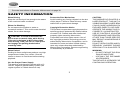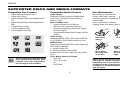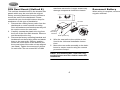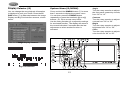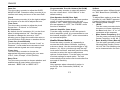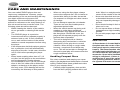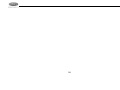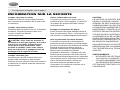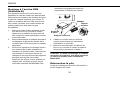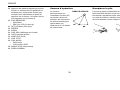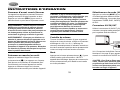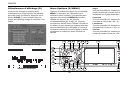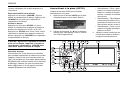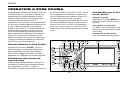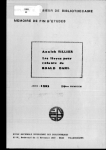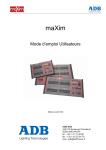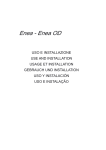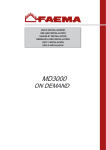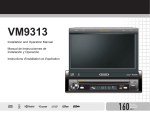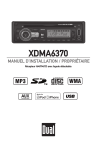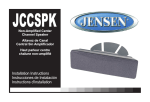Download Jensen JDV8035 User's Manual
Transcript
JDV8035 3.5” TFT Multimedia Player/Receiver Installation and Operation Manual/Manual d’Utilisateur JDV8035 2 ZONE 2 ZONE JDV8035 Pour des instructions en Francais, référez-vous à la page 30. SAFETY INFORMATION When Driving Keep the volume level Iow enough to be aware of the road and traffic conditions. When Car Washing Do not expose the product to water or excessive moisture. This could cause electrical shorts, fire or other damage. CAUTION: To avoid an accident, the driver must not watch video while driving. This unit is designed to NOT allow video while driving. Park your car in a safe place and engage the parking brake before watching video. When Parked Parking in direct sunlight can produce very high temperatures inside your vehicle. Give the interior a chance to cool down before starting playback. Protect the Disc Mechanism Avoid inserting any foreign objects into the slot of this player. Failure to follow this may cause malfunction or permanent damage. Copyright Protection Notice This product incorporates copyright protection technology that is protected by method claims of certain U.S. Patents and other intellectual property rights owned by Macrovision Corporation and other rights owners. Use of this copyright protection technology must be authorized by Macrovision Corporation, and is intended for home and other limited viewing uses only unless otherwise authorized by Macrovision Corporation. Reverse engineering or disassembly is prohibited. CAUTION: THIS MOBILE DVD PLAYER IS A CLASS I LASER PRODUCT. THIS UNIT USES A VISIBLE/INVISIBLE LASER BEAM WHICH COULD CAUSE HAZARDOUS RADIATION IF EXPOSED DIRECTLY. BE SURE TO OPERATE THE MOBILE DVD PLAYER CORRECTLY AS INSTRUCTED. USE OF CONTROLS, ADJUSTMENTS, PERFORMANCE AND PROCEDURES OTHER THAN THOSE SPECIFIED HEREIN MAY RESULT IN HAZARDOUS RADIATION EXPOSURE. DO NOT OPEN COVERS AND DO NOT REPAIR BY YOURSELF PLEASE REFER SERVICING TO A QUALIFIED TECHNICIAN. WARNING: • DO NOT EXPOSE THIS EQUIPMENT TO RAIN OR MOISTURE. • USE ONLY THE RECOMMENDED ACCESSORIES. THIS DEVICE IS INTENDED FOR CONTINUOUS OPERATION. Use the Proper Power Supply This product is designed to operate with a 12 volt DC, negative ground battery system (the regular system in a North American car). 2 JDV8035 SUPPORTED DISCS AND MEDIA FORMATS Compatible Disc Formats Compatible Media Formats Disc Maintenance • • • Audio Format Playback CD-DA and MP3 or WMA digital music file on CD-ROM or DVD-ROM or Memory Card. MP3 and WMA notes: • Support Maximum of 2000 files • Maximum 30 characters displayed • Supported Sampling frequencies: 32kHz, 44.1kHz, 48kHz. • Supported Bit-Rates: 64-256 kbps variable bit rate Before playing, wipe the disc using a clean cloth, working from the center hole towards the outside edge. Never use benzene, thinners, cleaning fluids, anti-static liquids or any solvent. • • • • Digital Versatile Discs (DVDs) Video CDs (VCDs) Digital Versatile Discs Recordable(DVD+/R) Digital Versatile Discs Rewritable(DVD+/RW) Compact Discs (CDs) CD Recordable (CD-R) CD Rewritable (CD-RW) Video Format Playback IMAGE JPEG, DVD Video, MPEG4 . on CD-ROM or DVD-ROM or Memory Card. MPEG4 Notes: Supported decoding MPEG-4 video defined by ISO 14496-2 Standard a. Simple Profile (SP) b. Advance Simple Profile (ASP) Supported file formats: .mp4 and .m4a (audio only). ALL NOTE: DVD players and DVD Video discs have their own Region Code numbers. This unit can play discs with all region code numbers. Discs Which Cannot be Played • 8cm disc • CDV, CDI, CDG • LD • DVD RAM 3 Insert label side up. Never touch the under side of the disc. Do not bend. Wipe clean from the center to the edge. NOTE: A disc may become scratched (although not enough to make it unusable) depending on how you handle it and other conditions in the usage environment. These scratches are not an indication of a problem with the player. JDV8035 INSTALLATION INSTRUCTIONS Before You Begin DIN Front Mount (Method A) 1. Disconnect battery negative terminal. 2. Remove transport screws. 1. Slide the mounting sleeve off of the chassis if it has not already been removed. If it is locked into position, use the removal keys (supplied) to disengage it. The removal keys are depicted in “Removing the Unit”. 2. Check the dashboard opening size by sliding the mounting sleeve into it. If the opening is not large enough, carefully cut or file as necessary until the sleeve easily slides into the opening. Do not force the sleeve into the opening or cause it to bend or bow. Check that there will be sufficient space behind the dashboard for the radio chassis. Important Notes • • • • • • Before final installation, test the wiring connections to make sure the unit is connected properly and the system works. Use only the parts included with the unit to ensure proper installation. The use of unauthorized parts can cause malfunctions. Consult with your nearest dealer if installation requires the drilling of holes or other modifications to your vehicle. Install the unit where it does not interfere with driving and cannot injure passengers if there is a sudden or emergency stop. If the installation angle exceeds 30º from horizontal, the unit might not give optimum performance. Avoid installing the unit where it will be subject to high temperatures from direct sunlight, hot air, or from a heater, or where it would be subject to excessive dust, dirt or vibration. 4. 5. 6. Dashboard Bend Tabs 182 7. 53 Screw Stud 8. 3. Locate the series of bend tabs along the top, bottom and sides of the mounting 4 sleeve. With the sleeve fully inserted into the dashboard opening, bend as many of the tabs outward as necessary to firmly secure the sleeve to the dashboard. Place the radio in front of the dashboard opening so the wiring can be brought through the mounting sleeve. Follow the wiring diagram carefully and make certain all connections are secure and insulated with crimp connectors or electrical tape to ensure proper operation. After completing the wiring connections, turn the unit on to confirm operation (vessel accessory switch must be on). If the unit does not operate, recheck all wiring until the problem is corrected. Once proper operation is achieved, turn the accessory switch off and proceed with final mounting of the chassis. Carefully slide the radio into the mounting sleeve making sure it is right-side-up until it is fully seated and the spring clips lock it into place. Attach one end of the perforated support strap (supplied) to the screw stud on the rear of the chassis using the hex nut and spring washer provided. Fasten the other end of the perforated strap to a secure part of the dashboard either above or below the radio using the screw and plain washer pro- JDV8035 vided. Bend the strap, as necessary, to position it. CAUTION: The rear of the radio must be supported with the strap to prevent damage to the dashboard from the weight of the radio or improper operation due to vibration. Dashboard (when re-attaching, point the edge with the groove downward and attach). 2. Insert the removal keys straight back until they click, and then pull the radio out. If removal keys are inserted at an angle, they will not lock properly to release the unit. Dashboard Support Strap Plain Washer Screw (4 x 12mm) Hex Nut (5mm) Screw Stud Spring Washer Removal Key 9. Test radio operation by referring to the operating instructions for the unit. Trim Plate Installation Push the trim plate against the chassis until it is fitted. You must do this before you install the control panel, otherwise it can't be attached. Removing the Unit To remove the radio after installation: 1. Insert fingers into the groove on the front of the frame and pull out to remove the frame 5 JDV8035 DIN Rear Mount (Method B) This unit has threaded holes in the chassis side panels which may be used with the original factory mounting brackets of some vehicles to mount the radio to the dashboard. Please consult with your local mobile stereo shop for assistance on this type of installation. 1. Remove the existing factory radio from the dashboard or center console mounting. Save all hardware and brackets as they will be used to mount the new radio. 2. Carefully unsnap the plastic trim ring from the front of the new radio chassis. Remove and discard the trim ring. 3. Remove the factory mounting brackets and hardware from the existing radio and attach them to the new radio. Select a position where the screw holes of the bracket and the screw holes of the main unit are aligned (are fitted). Tighten the screws at 2 places on each side. Do not exceed M5 x 9 MM maximum screw size. Longer screws may damage components inside the chassis. Screws Dashboard Factory Mounting Bracket Hook (Remove) 4. Wire the new radio to the vehicle as outlined in the Universal Installation instructions. 5. Mount the new radio assembly to the dashboard or center console using the reverse procedure of step 1. NOTE: The mounting box, outer trim ring, and half-sleeve are not used for method B installation. 6 Reconnect Battery When wiring is complete, reconnect the battery negative terminal. JDV8035 WIRING DIAGRAMS Audio/Video Connections SUB-WOOFER OUTPUT BLUE SUB-W OUT Electrical Connections SUB WOOFER FUSE (See Figure 1 ) GREY REAR CHANNEL RED BLACK YELLOW FRONT CHANNEL VIDEO IN AUDIO INPUT (RIGHT) AUDIO IN R AUDIO INPUT (LEFT) AUDIO IN L RED RED BLUE/WHITE STRIPE VCR or DVD or GAME CONSOLE AMP WHITE L-CH VIDEO INPUT (Not supplied) RCA-TO-RCA CABLES WHITE L-CH EXTERNAL REMOTE RECEIVER R-CH REMOTE 20-PIN AUDIO/POWER HARNESS Connect to power amplifier, If not used, Tape bare end of wire. POWER AMPLIFIER REMOTE PINK WHITE (Not supplied) ANTENNA EXTENDER CABLE R-CH External Remote Sensor / Repeater Not Included In This Packing. Sold Separately EXTERNAL REMOTE JACK PINK ANTENNA JACK Brake Switch PARKING BRAKE ( ) Connect to Parking Brake. BLUE Ground Power Antenna Connect to power antenna or amplifier, If not used, Tape bare end of wire. POWER ANTENNA/ AMPLIFIER REMOTE BLACK VIDEO (1) OUTPUT VIDEO OUT (1) YELLOW Ground Connect to ground terminal or clean unpainted metal part of chassis. GROUND YELLOW VIDEO (2) OUTPUT VIDEO OUT (2) Memory / Battery Connect to battery or 12 volt power source that is always live. The radio will not work if this wire is not connected. +12 VOLTS CONSTANT YELLOW RED +12 VOLTS SWITCHED Accessory / Ignition Connect to existing radio wire or radio fuse. Figure 1 20 PIN AUDIO / POWER HARNESS 20 PIN HARNESS PIN CHART 1 2 3 4 5 6 7 8 9 10 11 12 13 14 15 16 17 18 19 20 Pin View LEFT FRONT WHITE-BLACK LF WHITE LF+ FUSE LEFT REAR GREEN-BLACK LR GREEN LR+ 7 RIGHT FRONT GREY-BLACK RF GREY RF+ RIGHT REAR VIOLET-BLACK RR VIOLET RR+ PIN 1 2 3 4 5 6 7 8 9 10 11 12 13 14 15 16 17 18 19 20 WIRE COLOR GREY / BLACK GREY VIOLET VIOLET/BLACK PINK GREEN GREEN / BLACK RED BLACK RED WHITE WHITE / BLACK BLUE/WHITE BLUE YELLOW BLACK WHITE RED BLACK WHITE FUNCTION / LABEL RIGHT FRONT SPEAKER ( ) RIGHT FRONT SPEAKER (+) RIGHT REAR SPEAKER (+) RIGHT REAR SPEAKER ( ) PARKING BRAKE ( ) LEFT REAR SPEAKER (+) LEFT REAR SPEAKER ( ) IGNITION (ACC) REAR PRE-AMPLIFIER LINE OUT COMMON RIGHT REAR PRE-AMPLIFIER LINE OUT LEFT FRONT SPEAKER (+) LEFT FRONT SPEAKER ( ) POWER AMPLIFIER REMOTE (+) POWER ANTENNA BATTERY (+) CHASSIS GROUND LEFT FRONT PRE-AMPLIFIER LINE OUT RIGHT FRONT PRE-AMPLIFIER LINE OUT FRONT PRE-AMPLIFIER LINE OUT COMMON LEFT REAR PRE-AMPLIFIER LINE OUT JDV8035 DETACHABLE CONTROL PANEL • • • • • • • DO NOT insert the control panel from the left side. Doing so may damage it. Do not put pressure on the display or control buttons when handling the front panel. The rear connector that connects the main unit and the D.C.P is an extremely important part. Be careful not to damage it by pressing on it with fingernails, pens, screwdrivers, etc. If the D.C.P becomes dirty, wipe with a soft, dry cloth only. Use a cotton swab soaked in isopropyl alcohol to clean the socket on the back of the D.C.P. Make sure there is no dust or dirt on the electrical terminals on the back of the panel as this could cause intermittent operation or other malfunctions. The D.C.P can easily be damaged if dropped. After removing it, place it in a protective case and be careful not to drop it or subject it to strong shocks. When the release button is pressed and the D.C.P is unlocked, the car's vibrations may cause it to fall. To prevent damage to the D.C.P, always store it in a protective case after detaching it. Removing the Control Panel The front panel release button (3) releases the mechanism that holds the front panel to the chassis. To detach the front panel, perform the following steps: 1. Turn the power off. 2. Press the release button. 3. Grasp the left side to release the front panel and then pull it an an angle to remove the right side from the chassis. Attaching the Control Panel Before re-attaching the front panel, make sure the electrical terminals on the back of the panel are free of dust and dirt, as debris could cause intermittent operation or other malfunctions. To attach the front panel: 1. Insert the right side of the control panel into the main unit, making sure the panel is attached at the T-joint (see diagram). 2. Push the left side of the control panel near the middle until a “click” sound is heard. Release Button 1. Control Panel 2. PUSH 8 JDV8035 REMOTE CONTROL The remote control will allow you to control the advanced functions of the JDV8035. 9 12 1 2 10 8 5 15 MODE 4 11 VOLUME 16 6 17 13 3 14 AUDIO 18 30 37 34 31 19 38 20 21 GOTO 35 39 22 24 36 32 25 N ME U 7 DISPLAY 27 +10 33 40 29 23 28 26 1. 2. 3. 4. 5. 6. Power Open/Close/Eject Audio Menu Mode (select playing source) Volume Up Volume Down 7. Mute 8. Tune Up/Fast Forward 9. Tune Down/Fast Reverse 10. Left 11. Right 12. Up 13. Down 14. Seek Up • Radio Tune • Track Up • File Up • Next 15. Seek Down • Radio Tune • Track Down • File Down • Back 16. OK/Enter 17. Play/Pause 18. Stop/Return 19. 1 • Tuner M1 recall, Memory 1 • Track Number Entry • File Number Entry 20. 2 • Tuner M2 recall, Memory 2 • Track Number Entry • File Number Entry 21. 3 • Tuner M3 recall, Memory 3 9 • Track Number Entry • File Number Entry 22. 4 • Tuner M4 recall, Memory 4 • Track Number Entry • File Number Entry 23. 5 • Tuner M5 recall, Memory 5 • Track Number Entry • File Number Entry 24. 6 • Tuner M6 recall, Memory 6 • Track Number Entry • File Number Entry 25. 7/SUB-W • Track Number Entry • File Number Entry • Subwoofer ON/OFF 26. 8 • Track Number Entry • File Number Entry 27. 9/iX-BASS • Track Number Entry • File Number Entry • iX-Bass ON/OFF/Adjust 28. 0/BAND • Track Number Entry • File Number Entry • Change Band (3 FM, 2 AM) JDV8035 29. Press repeatedly to select a number in the tens position for direct track entry (for example, to select track “44”, press the +10 button four times and then press the 4 button). 30. DVD MENU/PBC • DVD Menu • PBC (for VCD 2.0 and up) 31. SET UP Menu (Disc only) 32. REPEAT 33. ZOOM 34. DVD OSD (On Screen Display) 35. GOTO (direct entry) 36. SUBTITLE (DVD) 37. DVD TITLE 38. DVD AUDIO • DVD Audio • VCD Audio L/R/ST 39. ANGLE (DVD only) 40. DISPLAY/MENU Operating Range The head unit remote control sensor (22) is located on the right side of the control panel. The remote control can operate within a distance of 3~5m of this sensor. Replacing the Battery REMOTE SENSOR When the range of operation of the card remote control becomes short or stops functioning, replace the battery with a new lithium battery. Be sure to observe the proper polarity, as indicated below. (CR 2025) 1 10 2 JDV8035 OPERATING INSTRUCTIONS Front Panel Open/Close This unit is equipped with an advanced full logic motorized slide down front panel. Press the OPEN button (8) to open the closed panel or to close the opened panel. WARNING: Always use the OPEN button to open/close the front panel. Never try to open/close the front panel manually, as this will cause serious and permanent damage to the slide mechanism and void the warranty. WARNING: Do not attempt to remove or attache the front panel (by pressing the detach button) when the panel is in the down (open) position. This may cause serious and permanent damage to the unit and panel. Only attach or detach the front panel when the panel is in the up (closed) position. Power On/Off Press and hold the (power/mute) button (1) or short press any other button on the control panel (except open/eject) to turn the unit on. Press and hold the power/mute button again to turn the unit off. AV IN/OUT Connector NOTE: It is a characteristic of LCD panels that, if subjected to cold temperatures for an extended period of time, they may take longer to illuminate than under normal conditions. In addition, the visibility of the numbers on the LCD may slightly decrease. The LCD read-out will return to normal when the temperature inside the vehicle increases to a normal range. Use the AV IN/OUT connector (21) to connect a portable media device for playback through the vehicle sound system. Left Audio 1 2 3 4 Right Audio Ground Video Volume Control Turn the rotary encoder (4) to increase/ decrease the volume level, shown on display panel, from “00” to “46”. The display will automatically return to the normal indication 5 seconds after the last volume adjustment or when another function is activated. Mute Press the power/mute ( ) button (1) to mute the audio output “MUTE” appears on the display. Press the power/mute button again to restore audio output to the previous level. Mode Selector (MODE) Press this MODE button (9) to select a different mode of operation, as indicated on the display panel. Available modes include TUNER, DISC, CARD (SD), AV IN 1, AV IN 2. 11 3.5mm A/V Cable ( not included ) See “AV Connector” on page 13 to learn how to reverse the AV IN/OUT connector from IN to OUT. NOTE: For iPod or Zune video playback, please refer to owner's manual that came with your device. Please complete any photo or video setting adjustments before connecting the device to this unit. JDV8035 Display Selector (D) System Menu (D/MENU) You can change the way playback information is displayed to suit your needs. Press the D/ DISP button (7) to alternate between the Image Display and Big Font Interface screens, shown below: Press and hold the D/MENU button (7) for more than 3 seconds to display the system menu. You can then press the D/MENU button repeatedly or press the tune/track |||< or >||| buttons (18, 19) to access menu items. Use the rotary encoder (4) to adjust the settings for a selected function. The display will return to the normal indication 5 seconds after the last adjustment or when another function is activated. 3 10 11 9 18 19 Angle Turn the rotary encoder to adjust the angle of the front panel upward by choosing a setting from “00” to “12”. Contrast Turn the rotary encoder to adjust the screen contrast from “00” to “50”. Bright Turn the rotary encoder to adjust the screen brightness from “00” to “50”. Color Turn the rotary encoder to adjust the screen color level from “00” to “50”. 2 8 Image Display Interface 12 13 4 22 6 21 14 Big Font Interface JDV8035 1 15 16 5 12 7 17 2 ZONE 20 JDV8035 Date Set Turn the rotary encoder to adjust the DATE/ MONTH/YEAR. Press the rotary encoder (4) to confirm each entry and move to the next field. Programmable Turn-On Volume (Vol PGM) Turn the rotary encoder to select the default turn-on volume level. “VOL PGM 12” is the default setting. Clock Turn the rotary encoder (4) to the right to adjust the minutes or to the left to adjust the hour. Rear Speaker On/Off (Rear Spk) Turn the rotary encoder to turn the rear speaker on/off. It is recommended to turn the rear speaker “OFF” when using headphones. When the rear speaker is “OFF”, the “FADER” audio function is disabled. Time Form Turn the rotary encoder to adjust the clock format from “12 Hours” to “24 Hours”. AV Connector By default, the AV connector (21) on the front panel is designated as “IN”. Use the rotary encoder to change the source to “OUT”, allowing you to output the audio/video source from the built-in DVD player to another device. Tuner Set (Local/Distant) Turn the rotary encoder to choose “Local” or Distance”. Local mode favors access to local stations whose signals are much stronger. Tuner Area Turn the rotary encoder to choose the appropriate frequency spacing for your area: U.S.A., Latin, Europe, or Orit (Russia). Beep Tone Turn the rotary encoder to choose whether and audible beep is heard when a function is selected: “BEEP ON” or “BEEP OFF”. Internal Amplifier (Inter Amp) Turn the rotary encoder to turn the system’s built in amplifier on/off. It is recomended to turn the internal amplifier “OFF” when connected to an external amplifier. Audio Menu Button Press the rotary encoder (4) repeatedly to access the Audio Menu functions, including sub-menu items. Use the tune/track |||< or >||| buttons (18, 19) to cycle through only the toplevel menu functions, and then press the rotary encoder to select the various adjustment options for that feature. Turn the rotary encoder to select settings for each option. The unit automatically exits audio control mode after five seconds of inactivity. Sub-W Only appears when subwoofer function is turned on. See “Subwoofer (SUB-W)” on page 15. 13 X-Bass Only appears when X-Bass function is turned on. See “Bass Boost (iX-BASS)” on page 15. BASS To adjust Bass options, press the rotary encoder (4) until “BASS” appears in the display. Continue pressing the rotary encoder to access the following Bass settings: • LEVEL Turn the rotary encoder clockwise to increase or counter-clockwise to decrease the Bass level from “-6” to “+6”. “00” represents a flat response. • Bass Center Frequency (C. Frq) Turn the rotary encoder to adjust the Bass Center Frequency to 60, 80, 100 or 200Hz. • Bass Quality Factor (BassQ) Turn the rotary encoder to select one of the following Bass Quality Factor options: 2N, 1N, 1W, 2W. The following chart depicts the curve characteristics for each step: JDV8035 chart depicts the curve characteristics for each step: Bass Quality Factor Curve Characteristics Middle Quality Factor Curve Characteristics Middle To adjust Mid-Range options, press the rotary encoder (4) repeatedly until “Middle” appears in the display. Continue pressing the rotary encoder to access the following Mid-Range settings: • LEVEL Turn the rotary encoder clockwise to increase or counter-clockwise to decrease the Mid-Range level from “-6” to “+6”. “00” represents a flat response. • Mid-Range Center Frequency (C.Frq) Turn the rotary encoder to adjust the MidRange Center Frequency to 500Hz, 1KHz, 1.5KHz, or 2.5KHz. • Mid-Range Quality Factor (BassQ) Turn the rotary encoder to select one of the following Mid-Range Quality Factor options: 2N, 1N, 1W, 2W. The following 3 10 11 9 18 19 Treble To adjust Treble options, press the rotary encoder (4) repeatedly until “TREBLE” appears in the display. Continue pressing the rotary encoder to access the following Treble settings: • LEVEL Turn the rotary encoder clockwise to increase or counter-clockwise to decrease the Treble level from “-6” to “+6”. “00” represents a flat response. • Treble Center Frequency (Freq) Turn the rotary encoder clockwise to adjust the Treble Center Frequency to 10KHz, 12.5KHz, 15KHz or 17.5KHz. 2 8 12 13 4 22 6 21 14 JDV8035 1 15 16 5 14 7 17 2 ZONE 20 JDV8035 Balance To adjust the balance from “L12” (full left) to “R12” (full right), press the rotary encoder (4) until “Balance” appears in the display. Turn the rotary encode adjust the balance between the left and right speakers. “C00” represents a center balance. iX-BASS button (16) on the front panel and then use the rotary encoder to select “LOW”, “MID”, or “HIGH”. “XBAS” appears on the LCD. Press the IX-BASS button again to turn X-Bass off. Fader To adjust the fader from “F12” (full front) to “R12” (full rear), press the rotary encoder (4) until “Fader” appears in the display. Turn the rotary encoder to adjust the fader between the front and rear speakers. “C00” represents a center fader level. 3 Subwoofer (SUB-W) After connecting a subwoofer to the back of the unit, press the SUB-W button (13) to turn the subwoofer function “ON”. Press the rotary encoder to access and modify the following options: • Level: Turn the rotary encoder to adjust the subwoofer Level from “00” to “12”. • LPF: Turn the rotary encoder to adjust the LPF (Low Pass Filter) to 80Hz, 120Hz or 160Hz. 10 11 9 18 19 2 8 12 13 4 22 6 21 14 JDV8035 2 ZONE Bass Boost (iX-BASS) When listening to music at low volume levels, this feature will boost the bass and treble ranges to compensate for the characteristics of human hearing. To turn iX-BASS on, press the 1 15 16 5 15 7 17 20 JDV8035 TUNER OPERATION AM/FM Band Selector (BAND) Press the B/BAND button (20) to change between three FM and two AM bands. Each band stores up to six preset stations. Manual Tuning Press the tune/track |||< button (18) to manually tune the radio station higher or press the tune/ track >||| button (19) to tune the radio station lower. Seek Tuning Press and hold the tune/track |||< button (18) to seek tune the radio station higher. Press and hold the tune/track >||| button (19) to seek tune the radio station lower. Preset Stations Up to six stations on each band can be stored as presets, which can then be instantly recalled by pressing the associated preset button (5, 6, 10, 11, 14, 17). To store a station, turn the radio on and select the desired band and station. Press and hold a preset button (numbered one through six on the face of the radio) for more than two seconds. When stored, the preset number (CH1 - CH6) appears on the display. The station can now be recalled by pressing the corresponding preset button. Repeat for the remaining five presets on the current band and for presets on the other four bands. Preset Scan Press the AS/PS button (15) to scan and play each preset station for 5 seconds each. Press AS/PS again to stop preset scan. Automatic Preset Store Press and hold the AS/PS button (15) to select six strong stations and store them in the current band using the AUTO PRESET feature. The radio will automatically scan the current band and enter strong stations into the preset memory positions. When using the AUTO PRESET feature, the new stations replace any stations already stored in preset memory. NOTE: You can stop the AUTO PRESET function at any time by pressing the AS/PS button again. Mono/Stereo Reception During FM radio operation, the JDV8035 will automatically pickup a stereo signal, when available (“ST” appears on the display). When no stereo signal is available, the unit automatically reverts to mono operation. 16 JDV8035 DISC OPERATION Insert Disc (OPEN) Controlling Playback Press the OPEN button (8) to open the front panel and reveal the disc slot. With the label surface facing up, gently insert the disc into the slot until the soft-loading mechanism engages and disc play begins. The front panel will close automatically and “Reading...” will appear on the screen while the disc loads. After inserting an audio disc, the player automatically plays the first track. The elapsed playing time is displayed at the top of the screen. The CD and MP3 user interfaces are shown below: • • NOTE: The unit is designed for play of standard 5” (12 cm.) compact discs only. Do not attempt to use 3” (8 cm.) CD singles in this unit, either with or without an adaptor, as damage to the player and/or the disc may occur. Such damage will not be covered by the warranty on this product. Eject Disc (OPEN) When the track is finished, the next track will play automatically. Press the 2/STOP button (11) to stop playback of the current file. • • CD Audio Interface When the OPEN button (8) is pressed while a disc is inserted, disc play is stopped and the disc is ejected. The unit will revert to Tuner operation. If the disc is not removed from the unit within 15 seconds, the disc will be reloaded. • Use the , , or buttons on the remote control to navigate the on-screen file list. Press the button on the remote control or the 5 /\ button (14) on the control panel when the highlighted file is in the column on the far right to display the next ten files. Press the button on the remote control or the 6 \/ button (6) on the control panel when the highlighted file is in the column to the far left to display the previous ten files. Press OK when a file number is highlighted or after numeric input to begin playback of the selected file. Use the remote control numeric buttons (09, +10) to enter and play a file number directly. Press the +10 button repeatedly to select a number in the tens position for direct track entry (for example, to select track “44”, press the +10 button four times and then press the 4 button). Disc Play/Pause Press the 1/PAUSE button (10) to freeze disc play. Press 1/PAUSE again to resume disc play. NOTE: To prevent a disc from accidentally being damaged, always remove the disc from the unit when disc play is finished. MP3 Audio Interface 17 JDV8035 Disc Stop Press the 2/STOP button (11) to stop disc play and retain the playback position (DVD, VCD, CD). Press 2/STOP twice if you want to resume playback from the beginning of the disc. Press 1/PAUSE to resume disc play. NOTE: After the last track on a disc is played, the unit will stop playback. Press 1/ PAUSE to play from the beginning of the disc. Track Selection The Track Select functions are used to quickly access the beginning of a track/chapter. Each time the track up (|||<) button (18) is pressed, the next higher track/chapter is selected, as shown on the display panel. Each time the track down (>|||) button (19) is pressed, the previous track/chapter is selected. Direct Track Access (GOTO) Use the GOTO function to access a track directly. 1. Press the GOTO button on the remote control to view the Search menu. 2. Use the / buttons on the remote control to select Time or Title/Chapter/Track search. • Select “Time” to jump to a specific place on the disc by entering the elapsed time in hours, minutes and seconds (hh:mm:ss). • Select “Title/Chapter” to jump to the beginning of a specified chapter within a title by entering the title and chapter numbers. • Select “Track” to jump to a specific track on a non-DVD disc. 3 10 11 9 18 19 3. Use the number keys on the remote control to enter the track number or elapsed time directly. 4. Press the OK button to confirm and begin playback. Fast Forward/Reverse Press and hold the track up (|||<) button (18) to advance rapidly forward (>> x 2) or the track down (>|||) button (19) to advance rapidly backward (<< x 2). Press and hold the track up/down button repeatedly to adjust the fast forward/reverse speed from x 2 to x 4, x 8 or x 20. During either 2 8 12 13 4 22 6 21 14 JDV8035 1 15 16 5 18 7 17 2 ZONE 20 JDV8035 function, the elapsed time of each track will be shown on the display panel. Repeat Play Press the 3/REPEAT button (17) multiple times during playback to select from the following repeat play options: • VCD/CD: Repeat Single (track), Repeat All (disc), Off • DVD: Repeat Chapter, Repeat Title, Off • MP3/WMA: Repeat Single (file), Repeat All (directory/folder), Off MP3 File/Folder Searching Use the 5 /\ or 6 \/ button (14, 6) on the control panel or the cursor up/down key on the remote to select a folder, and then press OK. The folder is opened and the content displayed. navigate the file list. Press OK to confirm and play the selected file. • NOTE: The JDV8035 will display ID3 information (Name, Album, Artist, Copyright, etc.), when available. Extended information will scroll across the bottom of the optional external TFT screen, if connected. 1/8 2 Ch Eng 2/8 2 Ch Chl • SUBTITLE: Press to select an alternate subtitle language, if available. • TITLE: Press to display the title or chapter list. Use the , , or buttons or the numeric buttons to enter a title or chapter number, and then press OK to play. ANGLE: Press to select an alternate viewing angle, if available. VCD PlayBack Control (PBC) If you insert a VCD with playback control (version 2.0), playback automatically starts at the beginning of the first track. • Press the PBC (DVD MENU) button on the remote control to turn PBC on/off. • Use the numberic keypad (0-9) on the remote control to select the desired track. • Press OK to confirm your selection. • Press DVD MENU to access the main menu. DVD AUDIO: Press the DVD AUDIO button on the remote control or press and hold the 6 \/ button (6) on the control panel to choose an alternate audio language, if available. • DVD Playback Features Use the 5 /\ or 6 \/ button on the control panel or the cursor up/down key on the remote to The following features are available during DVD playback: • DVD MENU: Press the DVD MENU button on the remote control to access the main DVD menu. Use the , , or buttons to highlight a menu item, and then press OK to play. 19 • • ZOOM: Press to zoom the picture during normal, slow or still playback at Q1, Q2, Q3, Q4 or select QOff to return to normal view. Use the , , or buttons to shift the zoom point, allowing the zoomed image to be panned. DVD OSD: Press the DVD OSD button on the remote control or the AS/PS button (15) JDV8035 on the control panel to view the elapsed playing time and remaining time. Press twice to additional DVD information including disc type, current title, selected angle, subtitle information, audio language, etc. Press a third time to return to normal viewing mode. DVD Video Title 1/1 Audio 1/4 Subtitle Off Angle 1/1 00:00:07 Chaptel -/- • • Use the tune/track |||< and >||| buttons (18, 19) on the control panel or the / buttons on the remote control to view the next/previous page of thumbnails. Press the OK button on the remote control or the rotary encoder button (4) on the control panel to select the highlighted image. 01:03:48 2 Ch Bitrate 0.000Mbps NOTE: Feature availability is dependent upon DVD embedded information. JPEG CD Operation After inserting a disc with JPEG files, the unit will search for files with appropriate formats and then begin to play an image slideshow starting with the first picture. Playback Controls Use the instructions in the first part of this section (DVD/DISC Playback) for Pause, Track Selection or GOTO operations. Thumbnail View • Press the TITLE button on the remote control to display a thumbnail view of up to nine pictures (3 x 3). Use the , , or buttons to select a thumbnail. 20 JDV8035 MEMORY CARD OPERATION This unit can play MP3, WMA, JPEG and MP4 files stored on an SD or MMC Memory card. Inserting an SD or MMC Card 1. Detach the front panel. 2. Insert memory card with label side up. 3. Push in until a “click” is heard. Removing an SD or MMC Card Accessing Card Mode 1. Detach the front panel. 2. Push in until a “click” is heard. 3. Remove the card. After inserting an SD or MMC card, press the MODE button (9) to select “Card” mode. The unit will read the files on the Memory Card and playback will begin automatically. Playback Controls The playback controls for memory card playback are the same as for MP3 or CD playback. See “Disc Operation” on page 17 for more information. 1 1 NOTE: SD card slot supports up to 2GB SD format. HC type cards are not compatible. Click 2 Face Up 2 3 3 Click 21 JDV8035 DUAL ZONE OPERATION This unit is equipped with an advanced Dual AV Zone feature, which allows the user to select different modes of Audio and Video (AV) output for the Front and Rear Speakers and TFT screens (optional). For example, you can choose to the Tuner through the front speakers while playing a movie through the rear speakers. If an additional TFT monitor(s) is installed (sold separately), the Dual A/V Zone function allows passengers to enjoy two different video sources For example, the built-In TFT screen can display the video from the Game Console while a rear seat screen can display video from a DVD Movie or other A/V source. the rear zone field and choose a source (Tuner, DVD, AV IN 1, AV IN 2). During Dual Zone operation, AV IN 1 and AV IN 2 are considered as the same mode/source. If AV IN 1 or AV IN 2 is selected for either the front or rear source, the other AV source is not allowed for the other zone. Front/Rear Source Controls Changing Modes Press the MODE button (9) to switch between the FZone (Front ) and RZone (Rear) sources. 3 Turning Dual Zone On/Off Press the 2-ZONE button (12) on the remote control or front panel to turn the dual zone feature ON/OFF. "OFF" is the default setting. "2-Zone" will appear on the LCD after Dual Zone is activated. 10 11 9 18 19 Controlling the Front Zone By default, the front panel controls and remote control will operate the front zone only. Controlling the Rear Zone To control the rear zone: 1. Press the MODE button (9) to switch to the rear source. The LCD will display the Rear Source mode for 10 seconds. 2. Within 10 seconds, perform the desired operation for the Rear source using the remote control or control panel buttons. The LCD will automatically return to the Front source after 10 seconds. 2 8 12 13 Selecting Front/Rear AV Sources 4 22 With Dual Zone turned “ON”, press the rotary encoder button (4) to access the “2 Zone” setup menu. Turn the rotary encoder to choose a source for the front zone (Tuner, DVD, AV IN 1, AV IN 2) or press the rotary encoder to move to 6 21 14 JDV8035 1 15 16 5 22 7 17 2 ZONE 20 JDV8035 Default Settings (Dual Zone “ON”) • When DUAL ZONE is turned on, the audio output will be muted for about 1 second. • The default source/mode for Front zone is “Tuner” and for Rear zone is "DVD". • The default Volume level is "12" for both Front and Rear zone audio output (or the selected VOL PGM level indicated in the System Setup menu). • The LCD display is defaulted to display the Front zone mode. • When Dual Zone is "ON", the following audio functions are not available for adjustment: Bass, Treble, Middle, Balance, Fader, Sub-woofer, and iX-bass. Default Settings (Dual Zone “OFF”) When Dual Zone is turned off, the default audio output reverts to what the user selected for the Front zone source. NOTE: The subwoofer output is not available when the 2-ZONE button is pressed. 23 JDV8035 SYSTEM SETUP MENU 1. During DVD or CD playback, press and hold the AS/PS button (15) to access the System Setup Menu. 2. Use the tune/track |||< and >||| buttons (18, 19) on the control panel or the / buttons on the remote control to move left/right and select a menu category. 3. Press the rotary encoder to select a category and access the menu items. 4. Turn the rotary encoder to choose and menu item and then press to select. 5. Turn the rotary encoder to choose an option for the selected menu item. OSD Language Select a preferred language for the DVD OSD menus and messages. • English = Menu/OSD is in English (factory default) • French = Menu/OSD is in French • Espanol = Menu/OSD is in Espanol • Deutsch = Menu/OSD is in Deutsch • Italian = Menu/OSD is in Italian • Portuguese = Menu/OSD is in Portuguese • Turkish = Menu/OSD is in Turkish • Russian = Menu/OSD is in Russian MPEG4 Subtitle Choose a preferred subtitle language (MPEG4 only). Some discs may be programmed to display subtitles in a language other than the language selected. • • PAL: TV is PAL. NTSC content is played at PAL resolution and frame rate. Auto: Media is played in its original format. NOTE: Aspect Ratio and TV System are used to describe functions of the video screen. The JDV8035 is not equipped with a TV tuner. Rating Set Password Enter a 4-digit password to activate the “Rating” feature. The original password is “8888”. Enter Password Video Language Settings NOTE: Feature availability is dependent upon DVD embedded information. Aspect Ratio Select the appropriate aspect ratio for your TV. • 4:3: Aspect ratio of TV is 4:3. • 16:9: Aspect ratio of TV is 16:9. Both widescreen and 4:3 content will fill the entire screen. TV System Select the appropriate output for your TV. • NTSC: TV is NTSC. PAL content is played at NTSC resolution and frame rate (factory default). 24 In Correct Password Once activated, this password will be required to access restricted content or to make changes to the Rating menu. To change the password, select the “Set JDV8035 Password” and enter the current password. You can then enter a new password. Enter New Password Parental Control Select the appropriate rating level for the intended audience. You may override higher ratings by using your password. Misc Select “Use Default Settings” to restore the factory default settings for the Rating system only. • • No = Return to Use Default Setting Yes = Close Setup menu. 25 JDV8035 CARE AND MAINTENANCE Your new radio/CD/DVD player does not require any maintenance. However, proper understanding of its use and handling will help you obtain maximum enjoyment of its capabilities. We recommend that you keep this manual for reference on the many features of this unit as well as how to set the clock. The following points should be observed: • • • • • • • When cleaning the interior of the vehicle, do not get water or cleaning fluids on the unit. The CD/DVD player is a precision instrument and will not operate properly in extreme heat or cold. If such conditions occur, wait until the interior of the vehicle reaches a normal temperature before using the player. If the temperature inside the player gets too hot, a protective circuit will automatically stop play of the disc. In this case, allow the unit to cool before operating the player again. Never insert anything other than a 5" (12 cm) disc into the player as the mechanism can be damaged by foreign objects. Do not attempt to use 3" (8 cm) CD-Single discs in this unit, either with or without an adaptor, as damage to the player and/or disc may occur. Such damage will not be covered by the Warranty on this product. • • When not using the disc player, always remove the compact disc. Do not leave an ejected disc sitting in the disc slot as this can expose it to sunlight and other causes of damage. Do not attempt to open the unit chassis. There are no user-serviceable parts or adjustment points inside. When the vehicle warms up during cold weather or under damp conditions, condensation may appear on the lens of the disc player. Should this occur, the player will not operate properly until the moisture has evaporated. The unit is designed with a vibration dampening disc mechanism to minimize interruption of disc play due to normal vibration. When driving on rough roads, however, occasional sound skips may occur. This will not scratch or damage the disc and normal play will resume when the rough conditions cease. Handling Compact Discs Dirt, dust, scratches and warping can cause skips in the playback and deterioration of sound quality. Please follow these guidelines to take care of your compact discs: • Carefully wipe fingerprints, dust and dirt from the disc’s playing surface with a soft 26 • • • • cloth. Wipe in a straight motion from the center to the outside of the disc. Never use chemicals such as record sprays or household cleaners to clean discs, as they can irreparably damage the disc’s surface. Discs should be kept in their storage cases when not in use. Do not expose discs to direct sunlight, high temperatures or high humidity for long periods. Do not stick paper, tape or labels on disc surfaces. RESET BUTTON A Reset button is located behind the faceplate near the center of the unit (the front panel must be removed to access the button). The Reset function should only be activated under the following circumstances as it will erase the time and pre-set memories: Upon initial installation after all wiring is completed ; If there is a malfunction of any of the switches on the unit, pressing the Reset button may clear the system and return to normal operation. JDV8035 SPECIFICATIONS CD-R and CD-RW Capability Technical Specifications Depending on media type and method of "recording / burning", some DVD's, SVCD's, VCD's and CD-R/RW's may be incompatible with this unit. After "recording / burning" the session must be closed. Please refer to your software's recommended procedures for closing a disc / session. Review your recording software to familiarize yourself with the correct "recording / burning" procedures. The software for recording DVD+R / RW and CD-R / RW's is widely available from retailers and Internet sources. This unit will support the following formats: SVDC, VCD, CDDA (Compact Disc Digital Audio), .MP3 and .WMA formats "recorded / burned" onto a CD-R/RW. In addition, this unit supports MP3 / WMA files burned onto a DVD+R / RW's. This unit does not support .WAV, .OGG or other formats. DVD/CD Player Signal to Noise Ratio: >90dBA Frequency Response: 20Hz to 20kHz, -3dB Channel Separation: > 55dB @ 1kHz D/A converter: 1Bit/Ch FM Tuner Tuning range: 87.5MHz-107.9MHz Mono Sensitivity: 18dBf 50dB Stereo Quieting Sensitivity: 20dBf Stereo Separation @ 1kHz: >60dB Frequency Response: 30Hz to 12kHz, -3dB AM Tuner Tuning Range: 530kHz - 1720kHz Sensitivity @ 20dB Signal to Noise: 30uV Frequency Response: 30Hz - 2kHz, -3dB Video Color System: NTSC/PAL Video Output: Composite 1.0 Vp-p (+/- 0.2) 75 ohm Video Input: Composite 1.0 Vp-p (+/- 0.2) 75 ohm Audio Max Output Power: 40W x 4 channels Load Impedance (speakers): 4 ohms Line out level/load: 400mV/10k ohm load Line out Impedance: 200 ohm Auxiliary Input Frequency response: 20Hz to 20KHz, -3dB Input Maximum Voltage: 1200 mV Input Impedance: 4.7k ohm 27 Monitor Screen Size: 3.5" (measured diagonally) Active area: 78.24mm x 45.864mm Screen Type: TFT Liquid Crystal Display (LCD) active matrix Resolution: 960 (W) X 234 (H) sub pixels Dot Pitch: 0.0815 mm x 0.196mm Contrast Ratio: 350 Brightness: 250 cd/m2 General Power Supply: 11 to 16VDC, negative ground Power Antenna (Blue): 500mAmp Max, current limited protection. Operating Temp: -10C~60C Fuses: 15 amp ATO type Dimensions: 7" X 7" X 2" (178mm x 178mm x 51mm) Specifications subject to change without notice. JDV8035 28 JDV8035 Manual de L'Utilisateur JDV8035 For instructions in English, refer to page 2. INFORMATION SUR LA SECURITE Lorsque vous êtes au volant Gardez le niveau de volume assez bas pour être conscient des conditions de la route et de la circulation. Lorsque vous lavez la voiture N'exposez pas le produit à l'eau ou à l'humidité excessive. Cela peut provoquer des court circuits, incendie ou d'autres endommagements. CAUTION : Pour éviter un accident, le conducteur ne doit pas regarder de la vidéo lorsqu'il est au Volant. Cet appareil est conçu pour ne pas permettre la vidéo pendant la conduite. Garez votre voiture dans un endroit sûr et engagez le frein de parking avant de regarder la vidéo. Lorsque vous êtes garé Le parking aux rayons de soleil direct peut produire des temperatures très hautes à l'intérieur de votre véhicule. Donnez à l'intérieur la chance de se refroidir avant de commencer la reproduction. Utiliser l'alimentation correcte Ce produit est conçu pour opérer avec un système de pile à terre negative 12 voltes DC (le système qui prévaut dans des véhicule nord-américains). Protéger le mécanisme du disque Evitez d'insérer des objets étrangers dans la fente de cette platine. Sinon, vous risquez une mal fonction ou l'endommagement permanent. Avis de protection des droits d'auteur Ce produit incorpore de la technologie de protection des droits d'auteur qui est protégée par des revendications de méthode de certains brevents américains et autres droits de propriété intellectuelle qui appartiennent à Macrovision Corporation et d'autres propriétaires des droits. L'utilisation de cette technologie de protection des droits d'auteur doit être autorisée jpar Macrovision Corporation et est destine pour le visionnage à domicile ou autres utilisations limitées à moins que autrement autorisée par Macrovision Corporation. De l'ingenierie à l'envers ou le démontage sont interdits. 30 CAUTION : CE LECTEUR CD PORTATIF EST UN PRODUIT LASER DE CLASSE I. CET APPAREIL SE SERT D4UN RAYON LASER VISIBLE/INVISIBLE QUI PEUTCAUSER DE LA RADIATION DANGEREUSE SI EXPOSE DIRECTEMENT. OPERER LE LECTEUR CD PORTATIF SELON LES INSTRUCTIONS. UTILISATION DES CONTRÖLES OU DES AJUSTEMENTS OU DE LA PERFORMANCE OU DES PROCEDURES AUTRE QUE CEUX SPECIFIES CI-DEDANS PEUT RESULTER EN RADIATION DANGEREUSE. N'OUVREZ PAS LES COUVRTURES ET NE REPARER PAS PAR VOUS-MEME. REFEREZ TOUT ENTRETIEN A UN TECHNICIEN QUALIFIE. AVERTISSEMENTS : • N'EXPOSEZ PAS CET EQUIPEMENT A LA PLUIE OU A L'HUMIDITE. • UTILISEZ UNIQUEMENT DES ACCESSOIRES RECOMMANDES. CET ENGIN EST DESTINE A L'OPERATION CONTINUELLE. JDV8035 FORMATS DU DISQUE COMPATIBLES Formats du disque compatibles Formats media compatibles Maintenance du disque • • • Format audio CD-DA à reproduction, et MP3 ou WMA fichier digital de musique sur un CD-ROM ou un DVDROM ou une carte mémoire. Notes sur MP3 et WMA : • Soutient un maximum de 2000 files • Un maximum de 30 caractères affichés • Fréquence d'échantillonnage soutenue : 32kHz, 44.1kHz, 48kHz • Des taux de bits soutenus : 64-256 kbps taux de bits variable Avant de jouer, essuyez le disque en utilisant un tissue propre, travaillant depuis le centre jusqu'au bord extérieur. N'utilisez jamais du benzène, des diluants, des fluides détergentes, des liquides antiparasite ou des dissolvants quelconques. • • • • Digital Versatile Discs (DVDs) Video CDs (VCDs) Digital Versatile Discs Enregistrables(DVD+/-R) Digital Versatile Discs réecrivables(DVD+/RW) Disques compacts (CDs) CD Enregistrable (CD-R) CD Réecrivables (CD-RW) A NOTER : Des lecteurs DVDs et des disques videos DVD ont leur propre numéros de Code Régionale. Cet appareil peut jouer les disques avec tous les numéros de code régionale. ALL Format Vidéo Reproduction IMAGE JPEG, DVD Video, MPEG4, sur CD-ROM ou DVD-ROM ou Carte mémoire. Notes MPEG4 : Le déchiffrement MPEG-4 vidéo soutenu est défini par le ISO 14496-2 Standard a. Profil simple Profile (SP) b. Profil simple avancé (ASP) Des formats fichiers soutenus : .mp4 and .m4a (audio uniquement). Des disques qui ne peuvent pas être joués • 8cm disc • CDV, CDI, CDG • LD • DVD RAM 31 Insérez avec l'étiquette en haut No pliez pas. Ne touchez pas le côté inférieur Essuyez du centre jusqu'à la périphérie A NOTER : Un disque peut être égratigné (bien que pas assez de le rendre inutilisable) dépendant de la façon don't vous le manipulez et d'autres conditions dans l'environnement de l'utilisation. Ces égratignures ne sont pas une indication d'un problème avec le lecteur. JDV8035 INSTRUCTIONS D'INSTALLATION Avant de commencer 1. 2. Débranchez la pile. Enlevez les écrous de transport. Notes Importantes • • • • • • Avant l'installation finale, testez les connexions du câblage pour vous assurer que l'appareil est bien branché et que le système fonctionne. N'utilisez que les pieces founies avec cet appareil pour assure rune installation correcte. L'utilisation des pièces nonautorisées peut provoquer des mal fonctions. Consultez le détaillant le plus proche si l'installation exige le perçage des trous ou d'autres modifications à votre véhicule. Installez l'appareil là où il n'interfère pas avec la conduite et ne blesse pas les passagers lors d'un arrêt brusque ou d'urgence. Si l'angle de l'installation dépasse 30° de l'horizontal, l'appareil peut ne pas donner une performance optimale. Evitez d'installer l'appareil là où il sera soumis à des temperatures hautes à cause des rayons de soleil directs, de l'air chaud ou d'un système de chauffage ou là où il sera soumis à de la poussière, saleté ou vibration excessives. Montage d'avant DIN (Method A) 1. Glissez le manchon du montage du chassis s'il n'a pas déjà été enlevé. S'il est verrouillé, utilisiez les clés d'enlèvement (fournis) pour le désengager. Les clés d'enlèvement sont depeints dans “Enlevez l'appareil”. 2. Vérifiez la taille de l'ouverture du tableau de bord en glissant le manchon de montage dedans. Si l'ouverture n'est pas assez large, coupez avec soin jusqu'à ce que le manchon se glisse facilement dans l'ouverture. Ne forcez pas le manchon dans l'ouverture ou le pliez. Vérifiez qu'il y a suffisamment de place derrière le tableau de bord ou le chassis radio. Tableau du bord Dashboard Languettes Bend Tabs à plier 182 53 Clou Stud Screw 32 3. Trouver la série de languettes à plier tout au long du haut ; du bas et des côtés du manchon de montage. Avec le manchon inséré dans l'ouverture du tableau de bord pliez autant de languettes que vous pouvez vers le dehors pour attacher le manchon au tableau de bord de manière ferme. 4. Placez la radio devant l'ouverture du tableau de bord pour que le câblage puisse être amené à travers le manchon de montage. 5. Suivez le diagramme de câblage attentivement et soyez certain que toutes les connexions sont sûr et isolés avec des raccords à sertir ou du ruban isolant pour assurez une bonne operation. 6. Après avoir terminé les branchements de câblage, mettez l'appareil en marche pour confirmer l'opération (l'interrupteur d'accessoire du véhicule doit être mis en marche). Si l'appareil ne fonctionne pas, revérifiez tout le câblage jursqu'à ce que le problème soit corrigé. Lorsque la bonne opération est obtenue mettez l'interrupterur d'accessoire en arrêt et procédez avec le montage final du châssis. 7. Glissez la radio avec soin dans le manchon de montage en vous assurant qui'l est bien aligné et jusqu'à ce qu'elle soit bien assise JDV8035 8. et les attaches à resort la verrouille en place. Attachez l'un bout du courroie de soutien perforée (fournie) au clou à l'arrière du chassis en utilisant l'écrou hexagonal fourni. Resserre l'autre bout à une partie sûr du tableau de bord soit au-dessus soit au-dessous de la radio en utilsiant l'écrou et la rondelle fournis. Pliez la courroie comme nécessaire pour la positionner. Certaines installations dans des véhicules fournissent une cavité pour soutien à l'arrière. Dans ces applications, placez la bague en caoutchouc au-dessus du clou et insérez la radio. CAUTION : La courroie de soutien à l'arrière perforée ou la bague de montage en caoutchouc doivent être utiliséedans l'installation de la radio. Installations sans ces deux pièces peut resulter en un endommagement de la radio ou de la surface de montage et annuler la garantie du fabricant. Tableau de Bord Dashboard Courroie Soutien Support de Strap Rondelle Plain Washer le dehors. Si les clés d'enlèvement sont insérés à un angle, ils ne se verrouilleront pas bien pour relâcher l'appareil. Tableau de Bord Dashboard Ecrou (4x12mm) Bague Hex Nut (5mm) en Caoutchouc Clou Stud Screw Spring Washer Ecrou Hexagonal (5mm) 9. Essayez l'opération radio en vous referent aux instructions d'opération pour l'appareil. Installation de la plaque pour l'ébarbage Poussez la plaque pour l'ébarbage contre le chassis jusqu'à ce qu'elle aille dedans. Vous devez le faire avant d'installer le panneau de contrôle sinon vous ne pouvez pas le rattacher. Enlevez l'appareil Pour enlever la radio après installation : 1. Insérez vos doigts dans le sillon au devant du cadre et tirez pour enlever le cadre (Lorsque vous rattachez le cadre, pointez le côté avec le sillon vers le bas et rattachez). 2. Insérez les clés d'enlèvement jusqu'à ce qu'ils se cliquent et puis tirez la radio vers 33 Removal Key Clé d'enlèvement JDV8035 Montage à l'arrière DIN (Méthode B) écrous plus longs peuvent nuire aux composants à l'intérieur du châssis. Cet appareil a des trous à visser dans les panneaux de côté du chassis qui peuvent être utilizes avec les equerres de montage d'origine d'usine de certains véhicules pour monter la radio sur le tableau de bord. ON vous prie de bien vouloir consulter avec votre boutique de stéréo portatif pour aide dans ce type d'installation. 1. 2. 3. Enlevez la radio d'usine existante du tableau de bord ou du console du centre. Mettez tout le matériel et les équerres à côté comme ils seront utilisés pour monter la nouvelle radio. Enlevez doucement la rondelle decorative en plastique du devant du chassis de la nouvelle radio. Enlevez et jeter la rondelle décorative. Enlevez les equerres de montage d'usine et le materiel de la radio existante les attachez à la nouvelle radio. Sélectionnez une position où les trous d'écrous de l'équerre et les trous d'écrous de l'appareil principal sont alignés (raccordés). Resserrez les écrous à deux endroits sur chaque côté. N'utilisez que des écrous avec taille maximale de M5X9MM. Des Ecrous Screws Tableau de Bord Dashboard Factory Sopporte Mounting d’usine Bracket Hook (Remove) Sopporte (enlevez) 4. Câbler la nouvelle radio au véhicule comme montré dans les instructions d'installation u niverselle. 5. Montez la nouvelle radio au tableau de bord ou au console de centre en allant à l'envers de la procedure à l'étape 1. A NOTER : La boîte de montage, la rondelle decorative à l'extérieur, et le demi manchon ne sont pas utilizes dans l'installation Méthode B. Rebranchez la pile Lorsque le câblage est terminé, rebranchez la borne négative de la pile. 34 JDV8035 DIAGRAMME DU CABLAGE Connexions Audio/Video SALIDA SUB-WOOFER BLEU SUB-W OUT Connexions électriques SUB WOOFER (Non fourni) FUSIBLE JACK D'ANTENNE CONNECTEUR À DISTANCE DE CONTRÔLEUR D'EXTERNAL ROSE (Non fourni) GRIS BLANC REAR CHANNEL RCA-A-RCA CABLE ROUGE R-CH REMOTE RÉCEPTEUR DISTANCE DE CONTRÔLEUR D'EXTERNAL HARNAIS PUISSANCE/ AUDIO A 20-PIN (Voir Figure 1 ) L-CH Sonde externe a distance/Repeteur n'est pas inclus dans ce paquet. Vendu separement. NOIR ENTREE AUDIO (RIGHT) AUDIO IN R ENTREE AUDIO (LEFT) AUDIO IN L ROUGE L-CH JAUNE VIDEO IN ROUGE BLEU/BLANC RAIE VCR ou DVD ou CONSOLE DE JEU Branchez à l'amplificateur de puissance, sinon utilisé, attachez du ruban adhésif à l'extrémité nue du fil. POWER AMPLIFIER REMOTE ROSE Commutateur de frein Branchez au frein à main. PARKING BRAKE ( ) BLANC AMP BLANC FRONT CHANNEL R-CH ENTREE VIDEO CABLE D'EXTENSION D'ANTENNE BLEU TERRE Antenne de puissance Branchez à l'antenne de puissance ou à l'amplificateur, s'il n'est pas utilisé, couvrez le bout nu du fil avec du ruban isolant. POWER ANTENNA/ AMPLIFIER REMOTE NOIR SORTIE VIDEO (1) VIDEO OUT (1) Terre Branchez à la borne terre ou la partie proper et non-peinte du châssis. GROUND JAUNE JAUNE SORTIE VIDEO (2) VIDEO OUT (2) +12 VOLTS CONSTANT JAUNE Mémoire/Batterie Branchez à la batterie ou à la source d'énergie de 12 volts cela a toujours l'énergie. La radio ne fonctionnera pas si ce fil n'est pas relié. ROUGE +12 VOLTS SWITCHED Accessoire/Allumage Branchez à la radio existante ou au fusible de la radio. Figure 1 CARTE HARNAIS A 20 PIN, CABLAGE ET AUDIO CARTE HARNAIS A 20 PIN 1 2 3 4 5 6 7 8 9 10 11 12 13 14 15 16 17 18 19 20 Vue de connecteur GAUCHE AVANT BLANC-NOIR LF BLANC LF+ GAUCHE ARRIERE FUSE VERT-NOIR LR VERT LR+ 35 DROITE AVANT GRIS-BNOIR RF GRIS RF+ DROITE ARRIERE VIOLET-NOIR RR VIOLET RR+ PIN 1 2 3 4 5 6 7 8 9 10 11 12 13 14 15 16 17 18 19 20 COULEUR DU FIL GRIS / NOIR GRIS VIOLET VIOLET/NOIR ROSE VERT VERT / NOIR ROUGE NOIR ROUGE BLANC BLANC / NOIR BLEU/BLANC BLEU JAUNE NOIR BLANC ROUGE NOIR BLANC FONCTION/ETIQUETTE HAUT PARLEUR D'AVANT DROITE ( ) HAUT PARLEUR D'AVANT DROITE (+) HAUT PARLEUR D'ARRIERE DROITE (+) HAUT PARLEUR D'ARRIERE DROITE ( ) FREIN À MAIN ( ) HAUT PARLEUR D'ARRIERE GAUCHE (+) HAUT PARLEUR D'ARRIERE GAUCHE ( ) ALLUMAGE (ACC) LIGNE DE SORTIE COMMUNE PRE-AMPLIFICATEUR A L'ARRIERE LIGNE DE SORTIE PRE-AMPLIFICATEUR A L'ARRIERE DROITE HAUT PARLEUR D'AVANT GAUCHE (+) HAUT PARLEUR D'AVANT GAUCHE ( ) CONTRÔLEUR D'EXTÉRIEUR D'AMPLIFICATEUR DE PUISSANCE (+) ANTENNE DE PUISSANCE BATTERIE (+) TERRE CHASSIS LIGNE DE SORTIE PRE-AMPLIFICATEUR A L'ARRIERE GAUCHE LIGNE DE SORTIE PRE-AMPLIFICATEUR A L'ARRIERE DROITE FRONT PRE-AMPLIFIER LINE OUT COMMON LEFT REAR PRE-AMPLIFIER LINE OUT JDV8035 PANNEAU DE CONTRÔLE DETACHABLE • • • • • • • N'INSEREZ PAS le panneau de contrôle depuis la partie gauche. Cela peut l'endommager N'appuyez pas ssur les boutons d'affichage ou de commande lorsque vous manipulez le panneau d'avant. Le connecteur à l'arrière qui branche l'appareil principal et le DCP est une pièce de haute importance. Assurez vous qu'il ne soit pas endommagé à cause de l'appui avec des ongles, des crayons, des tournevis, etc. Si le DCP deviant sale, nettoyez avec un tissue doux et sec uniquement. Utilisez du coton trempé dan s l'alcools isopropyle pour nettoyez la prise sur le dos du DCP. Assurez vous qu'il n'y a pas de poussière ou de saleté sur les bornes électriques sur le dos du panneau parce que cela peut provooquer de l'opération intermittente ou d'autres mal fonctions. Le DCP peut être facilement endommagé si on le laisse tomber. Lorsque vous l'enlevez, placezle dans un étui de protection et assurez vous que vous ne le laissez pas tomber ou le soumettre à des chocs forts. Lorsque le bouton de relâchement est appuyé et le DCP est déverrouillé, la vibration de la voiture peut provoquer une chute. Pour empêcher l'endommagement au DCP mettez-le toujours dans un etui de protection après l'avoir détaché. Enlevez le panneau de commande Le bouton de relâchment sur le panneau d'avant (3) relâche le mécanisme qui attache le panneau d'avant au châssis du véhicule. Pour détacher le panneau d'avant, exécuter les étapes suivantes : 1. Mettez la puissance en arrêt. 2. Appuyez sur le bouton de relâchement. Le bouton de Release relâchement Button Attacher le panneau de commande Avant de rattacher le panneau d'avant, assurez-vous que les bornes électriques au dos du panneau sont libres de poussière et de salete, parce que du debris peut provoquer des operations intermittentes ou d'autres mal fonctions. Pour attacher le panneau d'avant : 1. Insérez le côté droite du panneau de commande dans l'appareil principal, en vous assurant que le panneau est attaché au joint en T (voir diagramme). 2. Poussez le côté gauche du panneau de commande près du milieu jusqu'à ce qu'un clic soit entendu. Panneau deControl commande Panel 1. 2. 3. Prenez le côté gauche pour relâcher le panneau d'avant et puis tirez-le depuis un angle pour enlever le côté droite du châssis. 36 PUSH JDV8035 TÉLÉCOMMANDE La télécommande vou permettra de contrôler les fonctions avancées de JDV8035. 9 12 1 2 10 8 5 15 MODE 4 11 VOLUME 16 6 17 13 3 14 AUDIO 18 30 37 34 31 19 38 20 21 GOTO 35 39 22 24 36 32 25 N ME U 7 DISPLAY 27 +10 33 40 29 23 28 26 1. 2. 3. 4. Power Open/Close/Eject Audio Menu Mode (sélectionne la source de reproduction) 5. Volume montant 6. Volume descendant 7. Mute 8. Syntonisation montant/Avance rapide 9. Syntonisation descendant/Recul rapide 10. Gauche 11. Droite 12. Haut 13. Bas 14. Chercher en montant • Mélodie radio • Piste en montant • Fichier en montant • Prochain 15. Chercher en descendant • Mélodie Radio • Piste en descendant • Fichier en descendant • Précédent 16. OK/Enter 17. Play/Pause 18. Stop/Return 19. 1 • Tuner M1 rappell, Mémoire 1 • Numéro de piste Entrée • Numéro de fichier entrée 20. 2 • Tuner M2 rappel, Mémoire 2 • Entrée numéro de piste • Entrée numéro de fichier 21. 3 37 • Tuner M3 rappel, Mémoire 3 • Entrée numéro de piste • Entrée numéro de fichier 22. 4 • Tuner M4 rappel, Mémoire 4 • Entrée numéro de piste • Entrée numéro de fichier 23. 5 • Tuner M5 rappel, Mémoire 5 • Entrée numéro de piste • Entrée numéro de fichier 24. 6 • Tuner M6 rappel, Mémoire 6 • Entrée numéro de piste • Entrée numéro de fichier 25. 7/SUB-W • Entrée numéro de piste • Entrée numéro de fichier • Caisson de bass allumé/éteint 26. 8 • Entrée numéro de piste • Entrée numéro de fichier 27. 9/iX-BASS • Entrée numéro de piste • Entrée numéro de fichier • iX-Bass allumé/éteint/ajuster 28. 0/BAND • Entrée numéro de piste • Entrée numéro de fichier • Changer la bande (3 FM, 2 AM) JDV8035 29. Appuyez de manière répétée pour sélectionner un numéro dans la positions de dizaines pour entrée piste directe (par exemple pour sélectionner la piste 44 appuyez sur le bouton +10 quatre fois et puis appuyez sur le bouton 4). 30. DVD MENU/PBC • DVD Menu • PBC (for VCD 2.0 and up) 31. SET UP Menu (Disc only) 32. REPEAT 33. ZOOM 34. DVD OSD (Affichage sur l'écran) 35. GOTO (entrée directe) 36. SUBTITLE (DVD) 37. DVD TITLE 38. DVD AUDIO • DVD Audio • VCD Audio L/R/ST 39. ANGLE (DVD uniquement) 40. DISPLAY/MENU Gamme d'opération Remplacer la pile La sonde à télécommande sur l'installation de tête (22) est située à droite du panneau de commande. La télécommande peut opérer dans une distance de 3 à 5 mètres de cette sonde. Lorsque la gamme d'opération de la carte à télécommande deviant courte ou s'arrête de fonctionner, remplacez la pile avec une nouvelle pile lithium. Assurez-vous d'observer la bonne polarité comme indiqué ci-dessous. REMOTE SENSOR (CR 2025) 1 38 2 JDV8035 INSTRUCTIONS D'OPERATION Panneau d'avant ouvrir/fermer Cet appareil est équipé d'un panneau d'avant au glissage motorisé à la logique avancée au bout. Appuyez sur le bouton OPEN (8) pour ouvrir le panneau fermé ou pour fermer le panneau ouvert. AVERTISSEMENT : Utilisez toujours le bouton OPEN pour ouvrir/fermer le panneau d'avant. N'essayez jamais d'ouvrir/fermer le panneau d'avant à la main comme cela peut provoquer un en dommagement sérieux et permanennt au mécanisme de glissage et annuler la garantie. AVERTISSEMENT : N'essayez pas d'enlever ou attacher le panneau d'avant (en appuyant sur le bouton de détachement) lorsque le panneau est dans la position bas (ouverte). Cela peut provoquer un endommagement sérieux et permanent à l'appareil et au panneau. N'attachez ou détachez le panneau d'avant que lorsqu'il est dans la position haut fermée. Sélectionneur de mode (MODE) A NOTER : C'est un caractéristique des panneaux à l'affichage aux cristaux liquides que, quand ils sont soumis à des temperatures froides pour une période prolongée il peuvent mettre plus longtemps à s'illuminer que dans des conditions normales. En outre ; la visibilité des numéros sur l'affichage aux cristaux liquides peut légèrement diminuer. La lecture de l'affichage aux cristaux liquides va retourner au normal lorsque la température à l'intérieur augmente pour atteindre le niveau normal. Appuyez et maintenez l'appui sur le bouton (puissance/muet) (1) ou appuyez sur n'importe quell bouton sur le panneau de commande (sauf ouvrir/électer) pour mettre l'appareil en marche. Appuyez et maintenez l'appui sur le bouton puissance/muet de nouveau pour éteindre l'appareil. Connecteur AV IN/OUT Utilisez le connecteur AV IN/OUT (21) pour connecter un engine media portatif pour reproduction par le système audio du véhicule. Contrôle du volume Tournez l'enchiffreur à rotation (4) pour augmenter/ diminuer le niveau de volume, montré sur le panneau d'affichage de « 00 » à « 46 ». L'affichage va retourner automatiquement à l'indication normale au bout de 5 secondes a partir du dernier ajustement de volume ou lorsqu'une autre fonction est activée. Muet Puissance en marche/en arrêt Appuyez sur ce bouton MODE (9) pour sélectionner un mode d'opération différent comme indiqué dans le panneau d'affichage. Les modes disponibles comprennent TUNER, DISC, CARD (SD), AV IN 1, AV IN 2. Appuyez sur le bouton puissance/muet ( ) (1) pour mettre la sortie audio en sourdine. « MUTE » apparaît dans l'affichage. Appuyez de nouveau sur le bouton puissance/muet pour rétablir la sortie audio au niveau précédent. 39 1 GAUCHE AUDIO 2 DROITE AUDIO TERRE VIDEO 3 4 CABLE 3.5mm A/V (INCLUS) Voir “Connexions Audio/Video Connexions électriques” à la page 35 pour apprendre comment reverser le connecteur AV IN/OUT de IN à OUT. A NOTER : Pour iPod ou Zune reproduction video, veuillez vous référez au guide de propriétaire qui était fourni avec l'engin. Veuillez achever tout ajustement photo ou vidéo avant de brancher cet engin à l'appareil. JDV8035 Sélectionneur d'affichage (D) Menu Système (D/MENU) Vous pouvez changer la manière don't l'information sur la reproduction est affichée pour aller avec vos besoins. Appuyez sur le bouton D/DISP (7) pour alterner entre les écrans de l'affichage image et l'interface Font Grand. Appuyez et maintenez l'appui sur le bouton D/ MENU (7) pour plus de 3 secondes pour afficher le menu système. Vous pouvez alors appuyer sur le bouton D/MENU de manière répétée ou appuyez sur les boutons syntonisation/piste |||< or >||| (18, 19) pour accéder aux articles menu. Utilisez l'enchiffreur à rotation (4) pour ajuster les réglages pour une fonction sélectionnée. L'affichage va revenir à l'indication normale 5 secondes après le dernier ajustement ou lorsqu'une autre fonction est activée. 3 10 11 9 18 19 Angle Tournez l'enchiffreur à rotation pour ajuster l'angle du panneau d'avant vers le hauten choisissant un réglage allant de « 00 » à « 12 ». Contraste Tournez l'enchiffreur à rotation pour adjuster le contraste de l'écran de « 00 » à « 50 ». Luminosité Tournez l'enchiffreur à rotation pour adjuster la luminosité de l'écran de « 00 » à « 50 ». Couleur Tournez l'enchiffreur à rotation pour adjuster le niveau de couleur l'écran de « 00 » à « 50 ». 2 8 Interface Affichage de l’image 12 13 4 22 6 21 14 Interface Font Grand JDV8035 1 15 16 5 40 7 17 2 ZONE 20 JDV8035 Réglage de date Tournez l'enchiffreur à rotiation pour ajuster la Date/Mois/Année. Appuyez sur l'enchiffreur à rotation (4) pour confirmer chaque entrée et aller au prochain champ. Tonalité Bip Tournez l'enchiffreur à rotation pour choisir si un bip audible sera entendu chaque fois qu'une fonction est sélectionnée : « BEEP ON » or « BEEP OFF ». Horloge Tournez l'enchiffreur à rotation (4) à droite pour ajuster les minutes ou à gauche pour ajuster les heures to the right to adjust the minutes or to the left to adjust the hour. Volume d'allumage programmable (Vol PGM) Tournez l'enchiffreur pour sélectionner le niveau de volume d'allumage par défaut. « VOL PGM 12 » est le réglage par défaut. Forme de l'heure Tournez l'enchiffreur à rotation pour ajuster le format de l'horloge de « 12 heures » à « 24 Heures ». Haut parleur d'arrière Allumé/Eteint (Rear Spk) Tournez l'enchiffreur à rotation pour allumer ou éteindre le haut parleur. Il est recommandé d'éteindre le haut parleur lorsque vous utilisez une casque d'écoute. Lorsque les haut parleurs d'arrière sont éteints, l'équilibreur est désactivé. Connecteur AV Par défaut, le connecteur AV (21) sur le panneau d'avant est désigné comme IN. Utilisez l'enchiffreur à rotation pour changer la source à OUT, vous permettant ainsi de sortir la source audio/video d'un lecteur DVD encastré à un autre engin. Tuner réglage (Local/Distant) Tournez l'enchiffreur à rotation pour choisir Local ou Distance. Le mode local favorise l'accès aux stations locales dont les signaux sont plus forts. Tuner Région Tournez l'enchiffreur à rotation pour choisir l'espacement de f réquence approprié pour votre region : Etats-Unis ; Amérique Latine, Europe ou Orient (la Russie). Amplificateur interne (Inter Amp) Tournez l'enchiffreur à rotation pour allumer et éteindre l'amplificateur encastré du système. Il est recommandé d'éteindre l'amplificateur interne lorsque vous êtes connecté à un amplificateur externe. Bouton Menu Audio Appuyez plusieurs fois sur l'enchiffreur à rotation pour accéder aux fonctions du Menu Audio, y compris des articles de sous-menu. Utilisez les boutons syntoniser/piste |||< or >||| (18, 19) pour passer à travers les fonctions de menu du top niveau et puis appuyez sur 41 l'enchiffreur à rotation pour sélectionner les options d'ajustement diverse pour cette fonction-là. Tournez l'enchiffreur à rotation pour sélectionner les régèles pour chaque option. L'appareil sort du mode de commande audio automatiquement au bout de cinq secondes d'inactivité. Sub-W N'apparaît que lorsque la fonction caisson de basse est allumée. Voir “Caisson de basse (SUB-W)” à la page 42. X-Bass N'apparaît que lorsque la fonction X-Bass est allumée. Voir “Bass Boost (iX-BASS)” à la page 43. BASS Pour ajuster les options Bass, appuyez sur l'enchiffreur à rotation (4) jusqu'à ce que « BASS » apparaisse dans l'affichage. Continuez à appuyez sur l'enchiffreur à rotation pour accéder aux réglages Bass suivants : • NIVEAU Tournez l'enchiffreur à rotation dans le sens des aiguilles d'une montre pour augmenter ou contre le sens de l'aiguille d'une montre pour diminuer le niveau de Bass de « -6 » à « +6 ». « 00 » représente une réponse plate. • Fréquence centre basse (C. Frq) Tournez l'enchiffreur à rotation pour ajuster JDV8035 • la fréquence centre basse à 60, 80, 100 ou 200Hz. Facteur de qualité basse (BassQ) Tournez l'enchiffreur à rotation pour sélectionner l'une des options de Bass Quality Factor : 2N, 1N, 1W, 2W. La carte suivante dépeint les caractéristiques de courbe pour chaque étape : Caractéristiques de BASS • la fréquence de centre de gamme moyenne à 500Hz, 1KHz, 1.5KHz, ou 2.5KHz. Facteur de qualité gamme moyenne (BassQ) Tournez l'enchiffreur à rotiation pour sélectionner les options de facteur de qualité gamme moyenne suivantes : 2N, 1N, 1W, 2W. La carte suivantes décrit les caractéristiques de courbe pour chaque étape. Caractéristiques de MIDDLE Middle • NIVEAU Tournez l'enchiffreur à rotation dans ou contre le sens de l'aiguille d'une montre pour augmenter ou diminuer le niveau Gamme Moyenne de « -6 » à « +6 ». « 00 » représente une réponse plate. • Fréquence de centre gamme moyenne (C.Frq) Tournez l'enchiffreur à rotation pour ajuster Aigu Pour ajuster les options aigu appuyez sur l'enchiffreur à rotation plusieurs fois de suite jusqu'à ce que TREBLE apparaisse dans l'affichage. Continuez à appuyer sur l'enchiffreur à rotation pour accéder aux réglages Aigu suivants : • NIVEAU Tourn l'enchiffreur à rotation dans ou contre 42 • le sens de l'aiguille d'une montre pour augmenter ou diminuer le niveau d'aigu de « -6 » à « +6 ». « 00 » représente une réponse plate. Centre fréquence aigu (Freq) Tournez l'enchiffreur à rotiation dans le sens de l'aiguille d'une montre pour ajuster le Treble Center Frequency à 10KHz, 12.5KHz, 15KHz ou 17.5KHz. Balance Pour ajuster la balance entre « L12 » (tout à fait à gauche) à « R12 » (tout à fait à droite), appuyez sur l'enchiffreur à rotation (4) jusqu'à ce que « Balance » apparaisse dans l'affichage. Tournez l'enchiffreur à rotation our ajuster la balance entre les hauts parleurs de gauche et de droite. « C00 » représente une balance au centre. Equilibreur Pour ajuster l'équilibreur de « F12 » (tout à fait devant) à « R12 » (tout à fait à l'arrière), appuyez sur l'enchiffreur à rotation jusqu'à ce que Fader apparaisse dans l'affichage. Tournez l'enchiffreur à rotation pour ajuster l'équilibreur entre les hauts parleurs d'avant et d'arrière. C00 représente un niveau d'équilibre centré. Caisson de basse (SUB-W) Après avoir connecté le caisson de basse au dos de l'appareil, appuyez sur le bouton SUBW (13) pour allumer la fonction caisson de JDV8035 basse. Appuyez sur l'enchiffreur à rotation pour accéder et modifier les options suivantes : • Niveau : Tournez l'enchiffreur à rotation pour ajuster le niveau de caisson de basse de « 00 » à « 12 ». • LPF : Tournez l'enchiffreur à rotation pour ajuster le LPF (Filtre à passe bas) à 80Hz, 120Hz ou 160Hz. Bass Boost (iX-BASS) Lorsque vous écoutez la musique à des niveaux de volume bas, cette fonction va augmenter les gammes basses et aigues pour compenser les caractéristiques de l'ouie humaine. Pour allumer le iX-BASS, appuyez sur le bouton iX-BASS (16) sur le panneau d'avant et puis utilisez l'enchiffreur à rotation pour sélectionner « LOW », « MID », ou « HIGH ». « XBAS » apparaît sur l'affichage aux cristaux liquides. Appuyez de nouveau sur le bouton IX-BASS pour éteindre le X-Bass. 3 10 11 9 18 19 2 8 12 13 4 22 6 21 14 JDV8035 1 15 16 5 43 7 17 2 ZONE 20 JDV8035 OPERATION TUNER Sélectionneur de bande AM/FM (BAND) Appuyez sur le bouton B/BAND (20) pour changer entre les trois bandes FM et deux bandes AM. Chaque bande met en mémoire jusqu'à six stations préréglées. Syntonisation à la main Appuyez sur le bouton tune/track |||< (18) pour syntoniser la station de radio en montant ou appuyez sur le bouton tune/track >||| (19) pour syntoniser la station de radio en descendant. Syntonisation à recherche Appuyez et maintenez l'appui sur le bouton tune/track |||< (18) pour chercher à syntoniser la station de radio en montant. Appuyez sur le bouton tune/track >||| (19) pour chercher à syntoniser la station de radio en descendant. Stations préréglées Vous pouvez metttre en mémoire jusqu'à six stations sur chaque bande comme préréglées, qui peuvent alors être rappelées instantanément en appuyant sur le bouton de préréglé associé (5, 6, 10, 11, 14, 17). Pour mettre une station en mémoire, allumer la radio et sélectionnez la bande et la station désirées. Appuyez et maintenez l'appui sur un bouton préréglé (numéroté un à six sur la face de la radio) pour plus de deux secondes. Lorsqu'il est mis en mémoire le numéro préréglé (CH1 à CH6) apparaît dans l'affichage. La station peut être rappelé en appuyant sur le bouton préréglé correspondent. Répétez le processus décrit pour les cinq préréglés qui restent sur la bande actuelle ou pour les préréglés sur d'autres bandes. Scan des préréglés Appuyez sur le bouton AS/PS (15) pour scanner et jouer chaque station préréglée pendant 5 secondes. Appuyez de nouveau sur le bouton AS/PS pour arrêter le scan des préréglées. Mise en mémoire des préréglés automatique Appuyez et maintenez l'appui sur le bouton AS/ PS (15) pour sélectionner six stations fortes et les mettre en mémoire dans la bande courante en utilisant la fonction AUTO PRESET. La radio va automaitquement scaner la bande actuelle et entrer des stations fortes dans des positions de mémoire préréglées. Lorsque vous utilisez la fonction AUTO PRESET, de nouvelles stations remplaceront tout e station déjà mise en mémoire dans la mémoire préréglée. 44 A NOTER : Vosu pouvez arrêter la fonction AUTO PRESET n'importe quand en appuyant de nouveau sur le bouton AS/PS. Réception Mono/Stéréo Pendant l'opération radio FM, le JDV8035 va automatiquement capter un signal en stéréo lorsque celui-ci est disponible (ST apparaît sur l'affichage). Lorsqu'aucun signal stéréo n'est disponible l'appareil revient automatiquement à l'opération mono. JDV8035 OPERATION DISQUE Insérez un disque (OPEN) Commander la reproduction Appuyez sur le bouton OPEN (8) pour ouvrir le panneau d'avant et révéler la fente du disque. Avec l'étiquette en haut insérez doucement le disque dans la fente jusqu'à ce que le mécanisme à chargement doux s'engage et la reproduction du disque commence. Le panneau d'avant va automatiquement se fermer et « Reading » apparaîtra sur l'écran pendant que le disque se charge. Après l'insertion d'un disque audio, le lecteur joue automatiquement la première piste. Le temps écoulé est affiché en haut de l'écran. Les interfaces CD et MP3 sont montrés ci-dessous. Lorsque la piste est terminée, la prochaine piste jouera automatiquement. Appuyez sur le bouton 2/STOP (11) pour arrêter la reproduction du fichier actuel. • • A NOTER : L'appareil est conçu pour jouer des disques compacts de taille standardisée 5" (12 cm.) uniquement. N'essayez pas d'utiliser des simples CD à 3" (8 cm.) avec ou sans adaptateur comme cela peut endommager le lecteur et le disque. De tels dégâts ne sont pas couverts par la garantie sur ce produit. • CD Audio Interface Ejecter le disque (OPEN) • Lorsque le bouton OPEN (8) est appuyé pendant qu'un disque est inséré, la reproduction du disque s'arrête et le disque est éjecté. L'appareil va revenir à l'opération tuner. Si le disque n'est pas enlevé de l'appareil dans 15 secondes ; le disque sera rechargé. • A NOTER : Pour empêcher qu'un disque ne soit endommagé, enlevez toujours le disque de l'appareil lorsque la reproduction est terminée. MP3 Audio Interface 45 Utilisez les boutons , , ou sur la télécommande pour naviguer la liste de fichiers sur l'écran. Appuyez sur le bouton sur la télécommande ou le bouton 5 /\ (14) sur le panneau de commande lorsque le fichier surlignée est dans la colonne à droite pour afficher les dix prochains fichiers. Appuyez sur le bouton sur la télécommande ou le bouton 6 \/ (6) sur le panneau de commande lorsque le fichier surligné est dans la colonne à gauche pour afficher les dix fichiers précédents. Appuyez sur OK lorsqu'un numéro de fichier est surligné ou après l'entrée numérique pour commencer la reproduction du fichier sélectionné. Utilisez les boutons numériques de commande à distance (0-9, +10) pour entrer et jouer un numéro de fichier directement. Appuyez plusieurs fois de suite sur le bouton +10 pour selectionner un numero dans la position de s dix pour entree directe de piste (par exemple, pour sélectionner la piste « 44 », appuyez le JDV8035 bouton +10 quatre fois et puis appuyez sur le bouton 4. Reproduction/Pause du disque Appuyez sur le bouton 1/PAUSE (10) pour arrêter la reproduction du disque. Appuyez sur 1/PAUSE de nouveau pour reprendre la reproduction du disque. Arrêter le disque Appuyez sur le bouton 2/STOP (11) pour arrêter la reproduction du disque et retenir la position de reproduction (DVD, VCD, CD). Appuyez sur 2/STOP deux fois si vous voulez reprendre la reproduction depuis le debut du disque. Appuyez sur 1/PAUSE pour reprendre la reproduction du disque. A NOTER : Après avoir reproduit la dernière piste sur le disque, l'appareil va arrêter la reproduction. Appuyez sur 1/PAUSE pour reproduire depuis le début du disque. Sélection de piste Les fonctions de Track Select sont utilisées pour accéder rapidement au début d'une piste/ chapitre. Chaque fois que le bouton track up (|||<) (18) est appuyé, le prochain piste/chapitre est sélectionné, comme montré sur le panneau d'affichage. Chaque fois que le bouton track down (>|||) button (19) est appuyé, la piste/ chapitre précédent est sélectionné. Accès direct à la piste (GOTO) Utilisez la fonction GOTO pour accéder directement à une piste. 1. Appuyez sur le bouton GOTO sur la télécommande pour voir le menu Search. 2. Utilisez les boutons / sur la télécommande pour sélectionner Time ou recherche Titre/Chapitre/Piste. 3 10 11 9 18 19 • Sélectionnez « Time » pour sauter jusqu'à un endroit spécifique sur le disque en entrant le temps écoulé en heures ; minutes et secondes (hh:mm:ss). • Sélectionnez « Title/Chapter » pour sauter jusqu'au début d'un chapitre spécifique à l'intérieur du titre en entrant les numéros du titre et du chapitre. • Sélectionnez « Track » pour sauter jusqu'à une piste spécifique sur un disque non-DVD. 3. Utilisez le pavé numérique sur la télécommande pour entrer la numéro de piste ou le temps écoulé directement. 2 8 12 13 4 22 6 21 14 JDV8035 1 15 16 5 46 7 17 2 ZONE 20 JDV8035 4. Appuyez sur le bouton OK pour confirmer et commencer la reproduction. OK. Le dossier est ouvert et le contenu est affiché. Avance/Recul rapide Appuyez et maintenez l'appui sur le bouton track up (|||<) (18) pour avancer rapidement (>> x 2) ou le bouton track down (>|||) (19) pour reculer rapidement (<< x 2). Appuyez et maintenez l'appui sur le bouton track up/down plusieurs fois de suite pour ajuster la vitesse d'avance/recul rapide de x 2 à x 4, x 8 ou x 20. Pendant l'une fonction ou l'autre, le temps écoulé de chaque piste sera montré sur le panneau d'affichage. Répétition Appuyez sur le bouton 3/REPEAT (17) plusieurs fois pendant la reproduction pour sélectionner depuis les options de reproduction répétée suivantes : • VCD/CD : Répétez Simple (piste), Répéter tout (disque), Off • DVD : Répétez chapitre, Répéter Titre, Off • MP3/WMA : Répétez Simple (fichier), Répétez Tout (repertoire/dossier), Off Recherche MP3 Fichier/Dossier Utilisez le bouton 5 /\ ou 6 \/ (14, 6) sur le panneau de commande ou la clé curseur montant/descendant sur la télécommande pour sélectionner un dossier et puis appuyez sur commence automatiquement au début de la première piste. • Appuyez sur le bouton PBC (DVD MENU) sur la télécommande pour allumer/éteindre le PBC. • Utilisez le pavé numérique (0-9) sur la télécommande pour sélectionner la piste désirée. • Appuyez sur OK pour confirmer votre selection. • Appuyez sur DVD MENU pour accéder le menu principal. Fonctions de reproduction DVD Utilisez le bouton 5 /\ ou 6 \/ sur le panneau de commande ou la clé curseur montant/ descendant sur la télécommande pour naviguer la liste de fichiers. Appuyez sur OK pour confirmer et jouer le fichier sélectionné. A NOTER : Le JDV8035 affichera l'information sur ID3 (Nom, Album, Artiste, Droits d'auteur, etc.) si disponible. De l'information étendue va se dérouler à travers le bas de l'écran TFT facultatif, s'il est branché. Contrôler la reproduction VCD (PBC) Si vous insérez un VCD avec contrôle de reproduction(version 2.0), la reproduction 47 Les fonctions suivantes sont disponibles pendant la reproduction du DVD : • DVD MENU : Appuyez sur le bouton DVD MENU sur la télécommande pour accéder au menu principal DVD. Utilisez les boutons , , ou pour surligner l'article du menu et puis appuyez sur OK pour jouer. • DVD AUDIO : Appuyez sur le bouton DVD AUDIO sur la télécommande ou appuyez et maintenez l'appui sur le bouton 6< (6) sur le panneau de commande pour choisir une langue audio alternative lorsque celui-ci est disponible. 1/8 2 Ch Eng 2/8 2 Ch Chl JDV8035 • • • • • SUBTITLE : Appuyez pour sélectionner une langue de sous-titre aleternatif lorsque celui-ci est disponible. TITLE : Appuyez pour afficher le titre ou la liste des chapitres. Utilisez les boutons , , ou ou les boutons numériques pour entrer un numéro de titre ou chaptire et puis appuyez sur OK pour jouer. ANGLE : Appuyez pour sélectionner un angle de visionnement alternative lorsque celui-ci est disponible. ZOOM : Appuyez pour zoomer l'image pendant la reproduction normale ; en ralenti ou de plateau à Q1, Q2, Q3, Q4 ou sélectionnez QOff pour revenir à la vue normale. Utilisez les boutons , , ou pour déplacer le point de depart du zoom permettant à l'image zoomée d'être prise dans un plan panoramique. DVD OSD : Appuyez sur le bouton DVD OSD sur la télécommande ou le bouton AS/PS (15) sur le panneau de commande pour voir le temps écoulé et le temps qui reste. Appuyez deux fois pour avoir l'information supplémentaire sur le DVD comme type du disque, titre actuel, l'angle sélectionné, l'information du sous-titre, langue audio, etc. Appuyez une troisième fois pour revenir au mode de visionnement normal. DVD Video Title 1/1 Audio 1/4 Subtitle Off Angle 1/1 00:00:07 Chaptel -/- 01:03:48 2 Ch Bitrate 0.000Mbps A NOTER : La disponibilité des fonctions depend de l'information encastrée du DVD. Opération CD JPEG Après avoir inséré un disque avec des fichiers JPEG, l'appareil cherchera des fichiers avec les formats convenables et puis jouera un diaporama en commençan t avec la première image. Commande de reproduction Utilisez les instructions dans la première partie de cette section (DVD/DISC Playback) pour Pause, Selection de Piste ou des operations GOTO. Vue au pouce • Appuyez sur le bouton TITLE sur la télécommande pour afficher une vue au pouce de jusqu'à neuf images (3 x 3). 48 • • Utilisez les boutons , , ou pour sélectionner une image au pouce. Utilisez les boutons tune/track |||< et >||| (18, 19) sur le panneau de commande ou les boutons / sur la télécommande pour voir la page prochaine/précédente des images au pouce. Appuyez sur OK sur la télécommande ou l'enchiffreur à rotation sur le panneau de commande pour sélectionner l'image surlignée. JDV8035 OPERATION CARTE DE MEMOIRE Cet appareil peut jouer des fichiers MP3, WMA, JPEG et MP4 mis en mémoire sur une carte de mémoire MMC ou SD. Insérer une carte MMC ou SD 1. Détachez le panneau d'avant. 2. Insérez la carte mémoire avec la face etiquette en haut. 3. Poussez jusqu'à ce qu'un clic soit entendu. Enlevez une carte MMC ou SD Accéder au mode carte 1. Détachez le panneau d'avant. 2. Poussez jusqu'à ce qu'un clic soit entendu. 3. Enlevez la carte. Après avoir inséré une carte SD ou MMC, appuyez sur le bouton MODE (9) pour sélectionner le mode « Card ». L'appareil va lire les fichiers sur la carte Mémoire et la reproduction commencera automatiquement. Contrôles de reproduction 1 Les contrôiles de reproduction pour la reproduction à carrte mémoire sont pareils à ceux pour la reproduction MP3 ou CD. Voir “Operation disque” à la page 45 pour plus d'information. 1 Click 2 Face Up 2 3 3 Click 49 A NOTER : La fonte de carte SD soutient jusqu'au format 2GB. Des cartes de type HD ne sont pas compatibles. JDV8035 OPERATION A ZONE DOUBLE Cet appareil est équipé d'une fonction avancée AV Zone Double, qui permet à l'utilisateur de sélectionner des modes différents de sortie Audio ou Vidéo (AV) pour les hauts parleurs d'avant et d'arrière et les écrans TFT (facultative). Par exemple, vous pouvez choisir le Tuner pour les hauts parleurs d'avant tout en jouant un film à travers les hauts parleurs d'arrière. Si un écran TFT supplémentaire est installé (vendu séparément), la fonction AV Zone Double permet aux passagers d'avoir deux sources vidéo différentes. Par exemple, l'écran TFT encastré peut afficher le vidéo depuis le console à jeux alors que l'écran pour le siège à l'arrière peut afficher du vidéo d'un film DVD ou une autre source AV. pour la zone avant (Tuner, DVD, AV IN 1, AV IN 2) ou appuyez sur l'enchiffreur à rotation pour aller au champ de zone arrière et choisir u ne source (Tuner, DVD, AV IN 1, AV IN 2). Pendant l'opération zone double AV IN 1 et AV IN 2 sont considérés comme le même mode/ source. Si AV IN 1 ou AV IN 2 est sélectionné pour soit la source avant ou la source arrière, l'autre source AV n'est pas premise pour l'autre zone. Commandes pour la Source Avant/Arrière Changer de mode Appuyez sur le bouton MODE (9) pour basculer entre les sources FZone (Avant ) et RZone (arrière). Commander la zone avant Par défaut, les commandes du panneau d'avant et la télécommande n'opéreront que la zone avant. Commander la zone arrière Pour commander la zone arrière : 3 10 11 9 18 19 2 8 Allumer/Eteindre le Zone Double Appuyez sur le bouton 2-ZONE (12) sur la télécommande ou le panneua d'avant pour allumer/éteindre la fonction Zone Double. Eteinte est le réglage par défaut. « 2-Zone » apparaîtra sur l''affichage aux cristaux liquides. Sélectionner des sources AV Avant/Arrière WAvec la Zone Double allumée, appuyez sur l'enchiffreur à rotation pour accéder au menu de configuration « 2 Zone ». Tournez l'enchiffreur à rotation pour choisir u ne source 12 13 4 22 6 21 14 JDV8035 1 15 16 5 50 7 17 2 ZONE 20 JDV8035 1. Appuyez sur le bouton MODE (9) pour changer à la source arrière. L'affichage aux cristaux liquides affichera le mode Source Arrière pour 10 secondes. 2. Dans 10 secondes, exécutez l'opération désirée pour la source arrière en utilisant la télécommande ou les boutons du penneau de commande. L'affichage aux cristaux liquides reviendra à la source avant après 10 secondes. A NOTER : La sortie caisson de basse n'est pas disponible lorsque le bouton 2-ZONE est appuyé. Réglages par défaut (Zone Double allumée) • Lorsque la Zone Double est allumée, la sortie audio sera mise en sourdine pendant à peu près 1 secondes. • Le mode/source pour la Zone Avant est Tuner et pour la Zone Arrière est DVD. • Le niveau de volume par défaut est 12 pour la sortie audio pour les deux zones (ou le niveau VOL PGM sélectionné indiqué dans le menu configuration système). • L'affichage aux cristaux liquides est mis en défaut pour afficher le mode Zone avant. • Lorsque le zone Double est allumé, les fonctions audio suivantes ne sont pas disponibles pour ajustement : Basse, Aigu, Milieu, Balance, Equilibreur, Caisson de basse et iX-bass. Réglages par défaut (Zone double éteinte) Lorsque la zone double est éteinte, la sortie audio par défaut revient à ce que l'utilisateur avait sélectionné pour la source zone Avant. 51 JDV8035 MENU CONFIGURATION SYSTEME 1. Pendant la reproduction DVD ou CD, appuyez et maintenez l'appui sur le bouton AS/PS (15) pour accéder au menu configuration système. 2. Utilisez les boutons tune/track |||< et >||| (18, 19) sur le panneau de commande ou les boutons / sur la télécommande pour vous déplacer à droite/à gauche et sélectionner une catégorie du menu. 3. Appuyez sur l'enchiffreur à rotation pour sélectionner une catégorie et accéder aux articles menu. 4. Tournez l'enchiffreur à rotation pour choisir un article menu et puis appuyez pour sélectionner. 5. Tournez l'enchiffruer à rotation pour choisir une option pour l'article menu sélectionné. Réglages langue A NOTER : La disponsibilité des fonctions dependent de l'information encastrée du DVD. Langue OSD Sélectionnez une langue préférée pour les menus DVD OSD et les messages. • English = Menu/OSD est en Anglais (défaut d'usine) • French = Menu/OSD est en Français • Espanol = Menu/OSD est en Espagnol • Deutsch = Menu/OSD est en Allemand • Italian = Menu/OSD est en Italien • Portuguese = Menu/OSD est en Portuguais • Turkish = Menu/OSD est un Turque • Russian = Menu/OSD est en Russe Sous-titre MPEG4 Choisissez une langue de sous-titrage préférée (MPEG4 uniquement). Certains disques peuvent être programmés pour afficher des sous-titres dans une langue autre que la langue sélectionnée. 52 Vidéo Rapport largeur/longueur Sélectionnez un rapport largeur/longueur appropriée pour votre TV. • 4:3 : Rapport largeur/Longueur de la TV est 4:3. • 16:9 : Rapport largeur/longueur de la TV est 16:9. Et l'écran large et le contenu 4:3 remplira l'écran. Système TV Sélectionnez la sortie appropriée pour votre TV. • NTSC : TV est NTSC. Le contenu PAL est joué au taux de resolution et de cadre NTSC (défaut d'usine). • PAL : TV est PAL. Le contenu NTSC est joué au taux de resolution et de cadre PAL. • Auto : Média est joué dans le format d'origine. A NOTER : Le rapport largeur/longueur et le système TV sont utilizes pour decrier les fonctions de l'écran video. Le JDV8035 n'est pas équipé d'un tuner TV. JDV8035 Rating Réglez le mot de passe Entrez un mot de passé à 4 chiffre pour activer la fonction Rating. Le mot de passe d'origine est 8888. Contrôle parental Sélectionnez le niveau de rating approprié pour l'assistance visée. Vous pouvez surpasser les ratings plus hauts en utilisant votre mot de passe.. Enter Password In Correct Password Activé, ce mot de passé sera exigé pour accéder au contenu restraint ou pour faire des changements au menu Rating. Pour changer le mot de passe, sélectionnez « Set Password » et entrer le mot de passe actuel. Vous pouvez alors entrer un nouveau mot de passe. Enter New Password Misc Sélectionnez « Use Default Settings » pour rétablir les réglages d'usine par défaut pour le système Rating uniquement.. • • No = Revenir à Use Default Setting Yes = Fermez le menu de configuration fermeture. 53 JDV8035 SOIN ET ENTRETIEN Votre nouvelle radio/lecteur CD/DVD n'a pas besoin d'être maintenu. Cependant, une bonne compréhension de son utilisation et manipulation vous aidera à obtenir une jouissance maximale de ses capacités. Nous recommandons que vous gardiez ce guide pour référence sur les nombreuses fonctions de cet appareil aussi bien que la façon de régler l'horloge. Les points suivants sont importants : • • • • • • Lorsque vous lavez l'intérieur du véhicule ne laissez pas l'eau ou des fluides détergentes pénétrer dans l'appareil. Le lecteur CD/DVD est un instrument de précision et n'opérera pas bien dans la chaleur ou le froid extrêmes. Si de telles conditions surviennent, attendez jusqu'à ce que l'intérieur du véhicule atteint la température normale avant d'utiliser le lecteur. Si la température à l'intérieur du véhicule devient trop chaude un circuit de protection va automatiquement arrêter la reproduction du disque. Dans ce cas, permettez à l'appareil de se refroidir avant d'opérer le lecteur de nouveau. N'insérez jamais rien d'autre qu'un disque 5" (12 cm) dans le lecteur comme le mécanisme peut être endommagé par des objets étrangers. N'essayez pas d'utiliser des disque CD Simple à 3" (8 cm) dans cet appareil, soit avec ou sans un adaptateur comme l'endommagement au lecteur et/ou au disque peut arriver. De tels dégâts ne seront pas couvert par la Garantie de ce produit. Lorsque vous n'utilisez pas le lecteur du disque, enlevez toujours le disque compact. Ne laissez pas un disque éjecté s'asseoir dans la fente du • • • disque comme cela peut l'exposer aux rayons directs du soleil et d'autres causes de l'endommagement. N'essayez pas d'ouvrir le châssis de l'appareil. Il n'y a pas de pièces qui peuvent être maintenu par l'utilisateur ou des points d'ajustements à l'intérieur. Lorsque le véhicule se chauffe pendant l'hiver ou dans des conditions moites, de la condensation peut apparaître sur la lentille du lecteur disque. Si cela arrive, le lecteur ne jouera pas bien jusqu'à ce que la moisissure s'évapore. Cet appareil est conçu avec un mécanisme du disque amortisseur de vibration pour minimiser l'interruption du disque à cause de la vibration normale. Lorsque vous conduisez sur des routes rugueuses des sauts de son peuvent arriver. Ceci ne va pas égratigner ou endommager le disque et la reproduction normale va reprendre aussitôt que les conditions rugueuses cessent d'opérer. Manipulation des disques compacts Des saletés, de la poussière, des égratignures et la deformation peuvent provoquer des sauts dans la reproduction et la deterioration de la qualité de son. Veuillez suivre ces consignes pour maintenir vos disques compacts : • Essuiyez les empreintes digitales, de la poussière et des saletés de la surface de reproduction du disque avec un tissue doux. Essuyez avec un mouvement de main tout droit 54 • • • • depuis le centre jusqu'au bord extérieur du disque. N'utilisez jamais des produits chimiques tels que des vaporisateur du disque ou des detergents à la maison pour nettoyer les disques, comme cela peut endommager la surface du disque d'une manière irréparable. Les disques doivent être gardés dans leurs etuis lorsque vous ne les utilisez pas. N'exposez pas les disques aux rayons de soleil directs, des températures hautes ou de l'humidité haute pendant des périodes prolongées. Ne collez pas de papiers, de ruban ou d'étiquettes sur la surface du disque. BOUTON DE REINITIALISATION Un bouton de réinitialisation est situé derrière la dalle a centre de l'appareil (le panneau d'avant doit être enlevé avant que vous ne puissiez accéder au bouton)/ La fonction Réinitialisation ne doit être activée que sous des conditions suivantes comme cela va effacer l'heure les mémoires préréglées : Lors de l'installation du départ après que tout le câblage soit terminé ; s'il y a une mal fonction de n'importe lequel des interrupteurs sur l'appareil, appuyer sur le bouton de Réinitialisation peut dégager le système et revenir à l'opération normale. JDV8035 CARACTERISTIQUES Capacité CD-R et CD-RW Caractéristiques techniques Dépendant du type de media et de la méthode d'enregistrement, certains DVDs, SVCDs, VCDs et CD-R/RWs peuvent être incompatibles avec cet appareil. LA SÉANCE DOIT ÊTRE FERMÉE APRÈS L'ENREGISTREMENT. Veuillez vous référer aux procedures recommandées de votre logiciel pour savoir comment fermer un disque/une séance. Réviser votre logiciel d'enregistrement pour vous familiariser avec les proécédures correctes d'enregistrement. Le logiciel pour enregistrer des DVD+R/RWs est disponibles avec les détaillants et des sources internet. Cet appareil va soutenir les formats suivants : SVDC, VCD, CDDA (Compact Disc Digital Audio), .MP3 et .WMA enregistrés sur un CDR/RW. En outre, cet appareil soutient des fichiers MP3 /WMA enregistrés sur un DVD+R/ RWs. Cet appareil ne soutient pas WAV, OGG ou d'autres formats. Lecteur DVD/CD Rapport signal au bruit : >90dBA Réponse en fréquence : 20Hz to 20kHz, -3dB Séparation des chaînes : > 55dB @ 1kHz Adaptateur D/A : 1Bit/Ch FM Tuner Gamme de syntonisation : 87.5MHz-107.9MHz Mono Sensibilité : 18dBf 50dB Sensibilité de mise en sourdine de la stéréo : 20dBf Séparation Stéréo @ 1kHz : >60dB Réponse en fréquence : 30Hz to 12kHz, -3dB AM Tuner Gamme de syntonisation : 530kHz - 1720KHz Sensibilité @ 20dB Signal to Noise : 30uV Réponse en fréquence : 30Hz - 2kHz, -3dB Video Système de couleurs : NTSC/PAL Sortie Vidéo : Composite 1.0 Vp-p (+/- 0.2) 75 ohm Entrée Video : Composite 1.0 Vp-p (+/- 0.2) 75 ohm Audio Sortie puissance maximaler : 40W x 4 channels Impédance (hauts parleurs) : 4 ohms Niveau/charge de sortie de ligne : 400mV/10k ohm load Impédance sortie de ligne : 200 ohm Entrée auxiliaire Réponse en fréquence : 20Hz to 20KHz, -3dB Voltage maximal d'entrée : 1200 mV 55 Impédance d'entrée : 4.7k ohm Moniteur Taille de l'écran : 3.5" (measured diagonally) Zone active : 78.24mm x 45.864mm Type d'écran : TFT affichage aux cristaux liquides (LCD) matrice active Résolution : 960 (W) X 234 (H) sous pixels Taille de pixel : 0.0815 mm x 0.196mm Rapport contraste : 350 Luminosité : 250 cd/m2 Général Alimentation : 11 to 16VDC, negative ground Antenne de puissance (Bleu) : 500mAmp Max, protection limitée actuelle. Température d'opération : -10C~60C Fusibles : 15 amp ATO type Dimensions : 7" X 7" X 2" (178mm x 178mm x 51mm) Les caractéristiques sont susceptibles à changer sans avis préalable. ASA Electronics Corporation www.asaelectronics.com © 2008 ASA Electronics Corporation v.071108
This document in other languages
- français: Jensen JDV8035